Samsung MZ-5PA064B, MZ-5PA064C, MZ-5PA128B, MZ-5PA128C, MZ-5PA256B User Manual
...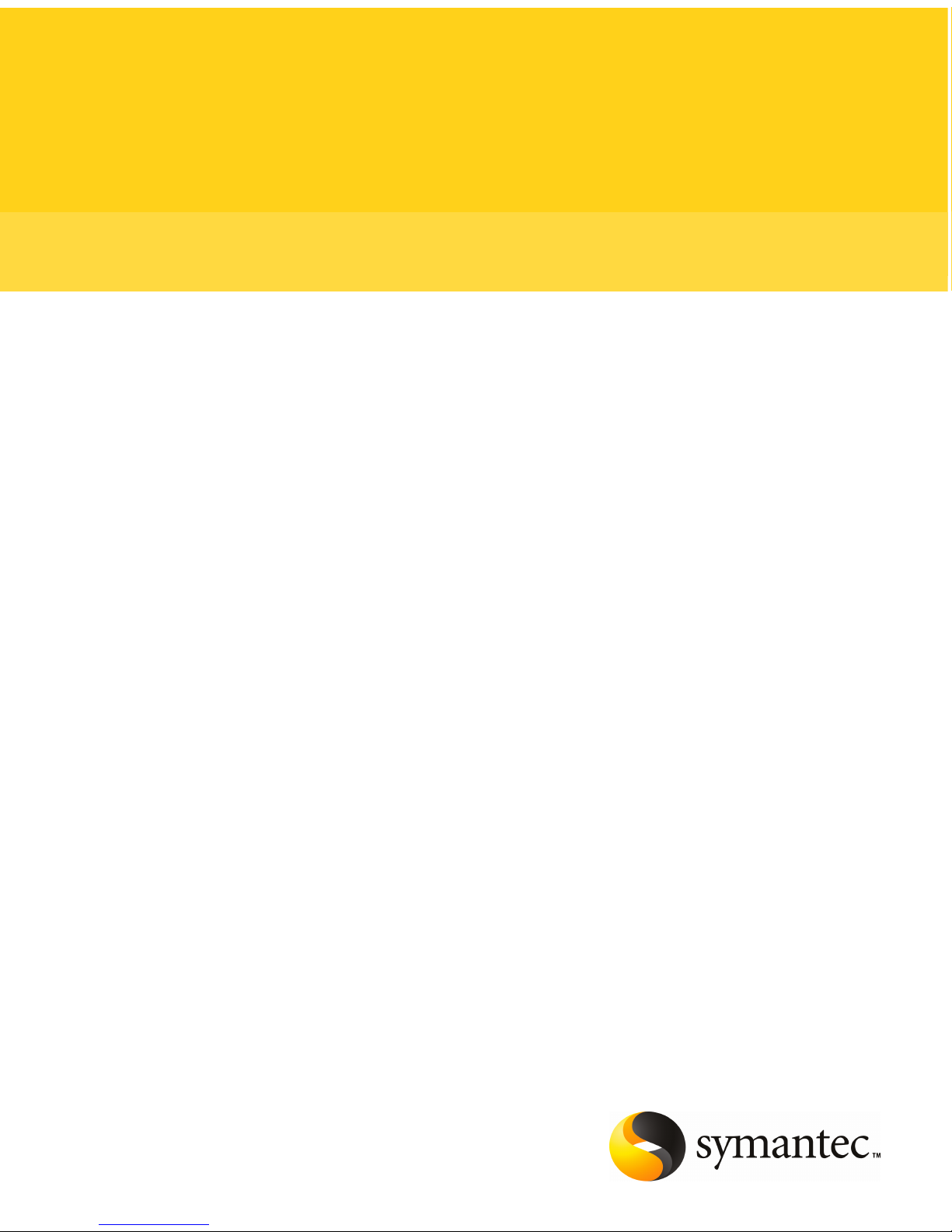
Guía del usuario de Norton
Ghost 15.0

Guía del usuario de Norton Ghost 15.0
El software descrito en este manual se ofrece conforme a un acuerdo de licencia y solo se
puede usar de acuerdo con los términos de dicho acuerdo.
Versión de la documentación: 9.0
Aviso legal
Copyright © 2009 Symantec Corporation. Todos los derechos reservados.
Symantec, el logotipo de Symantec, LiveUpdate, pcAnywhere, Symantec AntiVirus,
NetBackup, SmartSector y Backup Exec son marcas comerciales o marcas registradas de
Symantec Corporation o de sus filiales en los EE. UU. y en otros países. Otras marcas
pertenecen a sus respectivos dueños.
Microsoft, Windows, Windows NT, Windows Vista, MS-DOS y el logotipo de Windows son
marcas registradas o marcas comerciales de Microsoft Corporation en los Estados Unidos
y otros países. VeriSign® es una marca registrada de Verisign, Inc.
VMware es una marca registrada, y el logotipo de las “cajas” de VMware, ESX Server y GSX
Server son marcas comerciales de VMware, Inc.
Gear Software es una marca registrada de GlobalSpec, Inc.
Google y Google Desktop son marcas comerciales de Google, Inc.
Maxtor OneTouch es una marca comercial de Maxtor Corporation.
El producto que se describe en este documento se distribuye con licencias que limitan el
uso, la copia, la distribución y la descompilación/ingeniería inversa. Ninguna parte de este
documento se puede reproducir de ninguna forma y por ningún medio sin el previo
consentimiento por escrito de Symantec Corporation y sus concedentes de licencia, si los
hay.
LA DOCUMENTACIÓN SE PROPORCIONA "TAL CUAL" Y NO SE ASEGURA NINGUNA
CONDICIÓN, IMPLICACIÓNNIGARANTÍA,IMPLÍCITA OEXPLÍCITA, INCLUIDACUALQUIER
GARANTÍA IMPLÍCITA DE CAPACIDAD DE COMERCIALIZACIÓN, IDONEIDAD PARA UN
PROPÓSITO DETERMINADO O CONFORMIDAD CON NORMAS, EXCEPTO EN LOS CASOS
EN QUE TAL AUSENCIA DE GARANTÍA NO SEA LEGALMENTE VÁLIDA. SYMANTEC
CORPORATION NO SE RESPONSABILIZA DELOS DAÑOSINCIDENTALES OCONSIGUIENTES
RELACIONADOS CON EL SUMINISTRO, EL RENDIMIENTO O EL USO DE ESTA
DOCUMENTACIÓN. LA INFORMACIÓN QUE CONTIENE ESTA DOCUMENTACIÓN ESTÁ
SUJETA A CAMBIOS SIN PREVIO AVISO.
El software concedido bajo licencia y la documentación se consideran "software comercial
de equipoinformático", como se define enel apartado 12.212 de lanormativa de adquisiciones
de la Administración Federal de los EE. UU. (Federal Acquisition Regulations, FAR) y están
sujetos a derechos restringidos, como se define en el apartado 52.227-19 de la FAR,
"Commercial Computer Software - Restricted Rights" (Software comercial de equipo
informático. Derechosrestringidos), y en el apartado227.7202 del suplemento a lanormativa
de adquisiciones de Defensa de la Administración Federal de los EE. UU. (Defense Federal
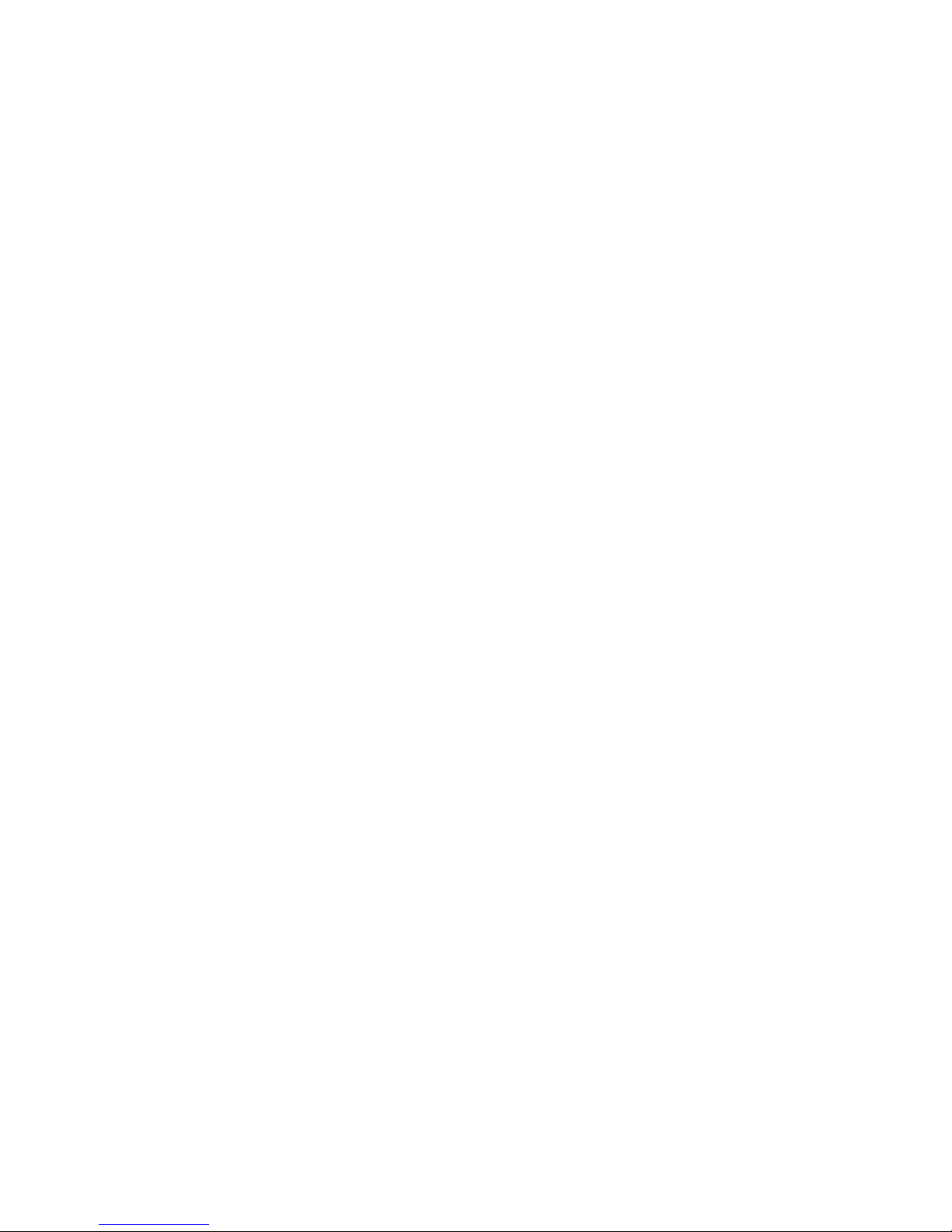
Acquisition Regulations Supplement, DFARS) "Rights in Commercial Computer Software
or Commercial Computer Software Documentation" (Derechos en software comercial de
equipo informático o Documentación de software comercial de equipo informático), según
corresponda, y cualquier reglamentación posterior. Cualquier uso, modificación, versión
de reproducción,rendimiento, visualización o revelación delSoftware concedido bajo licencia
y la documentación por parte del Gobierno de los Estados Unidos de América se atendrá
únicamente a los términos de este acuerdo.
Symantec Corporation
350 Ellis Street
Mountain View, CA 94043
http://www.symantec.com/mx
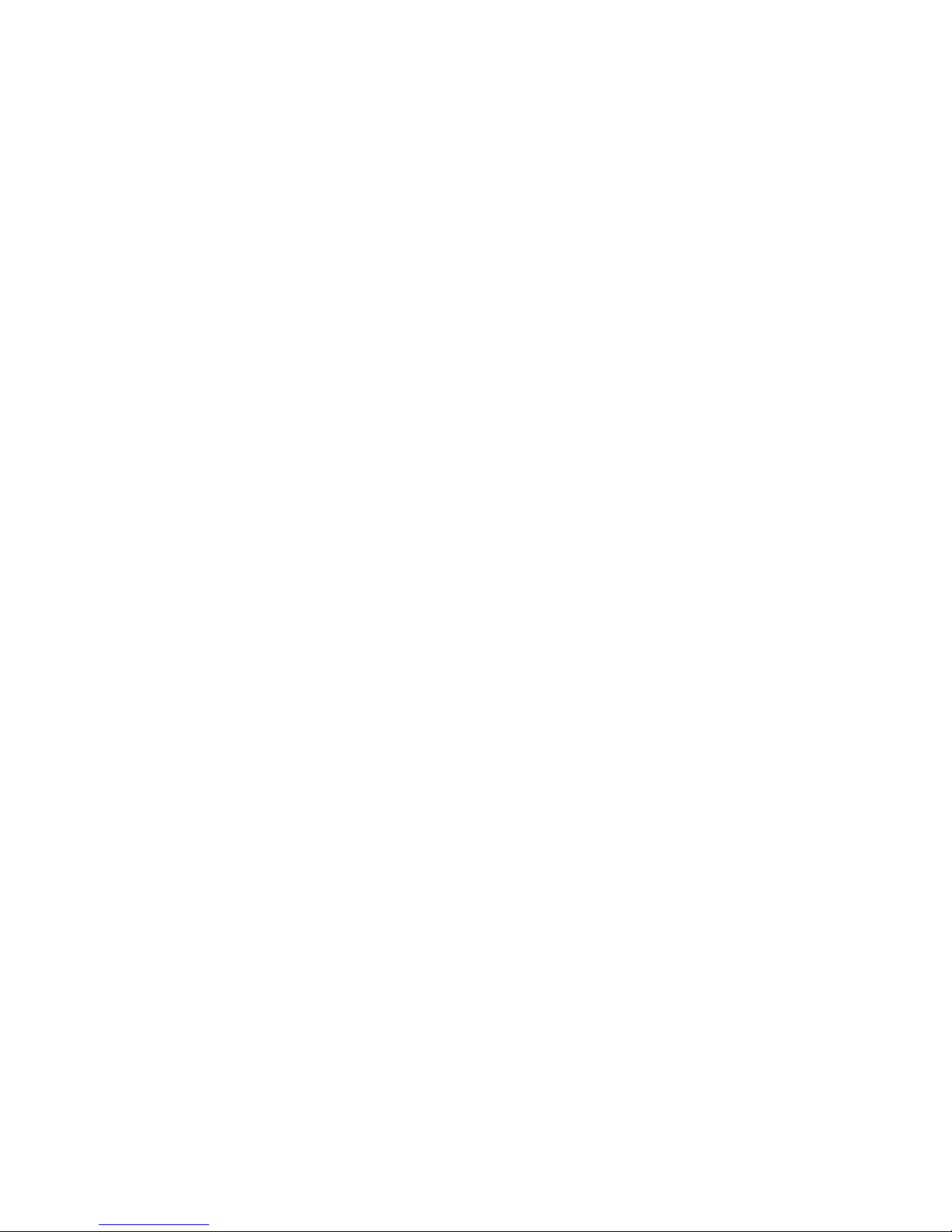
Soporte Técnico
El Soporte Técnico de Symantec cuenta con centros de soporte en todo el mundo.
La función principal del Soporte Técnico es responder las consultas específicas
sobre las características y las funciones de producto. El grupo de Soporte Técnico
además crea contenido para nuestra Base de conocimientos en línea. El grupo de
Soporte Técnico trabaja en colaboración con las otras áreas funcionales dentro
de Symantec para contestar a sus preguntas a su debido tiempo. Por ejemplo, el
grupo de Soporte Técnico trabaja con los sectores de ingeniería de productos y
Symantec Security Response para proporcionar servicios de alertas y
actualizaciones de definiciones de virus.
Las ofertas de mantenimiento de Symantec incluyen las siguientes:
■ Una variedad de opciones de soporte que ofrecen flexibilidad para seleccionar
la cantidad adecuada de servicio para organizaciones de cualquier tamaño
■ Soporte telefónico y basado en Web que proporciona respuestas rápidas e
información de última hora
■ Seguro de actualización que proporciona protección automática para la
actualización de software
■ Soporte global disponible 24 horas, 7 días a la semana en todo el mundo
■ Funciones avanzadas, incluidos servicios de la administración de cuentas
Para obtener información sobre los programas de mantenimiento de Symantec,
es posible visitar nuestro sitio web en la siguiente URL:
www.symantec.com/es/mx/support/
Contacto con el Soporte Técnico
Los clientes con un acuerdo de mantenimiento vigente pueden acceder a la
información de Soporte Técnico en la siguiente URL:
www.symantec.com/es/mx/support/
Antes de contactar al Soporte Técnico, asegúrese de que se cumplen los requisitos
del sistema enumerados en la documentación del producto. Además, es necesario
estar en el equipo en el cual ocurrió el problema, en caso de que sea necesario
replicar el problema.
Cuando se contacte con el Soporte Técnico, tenga la siguiente información
disponible:
■ Nivel de versión de producto
■ Información sobre el hardware
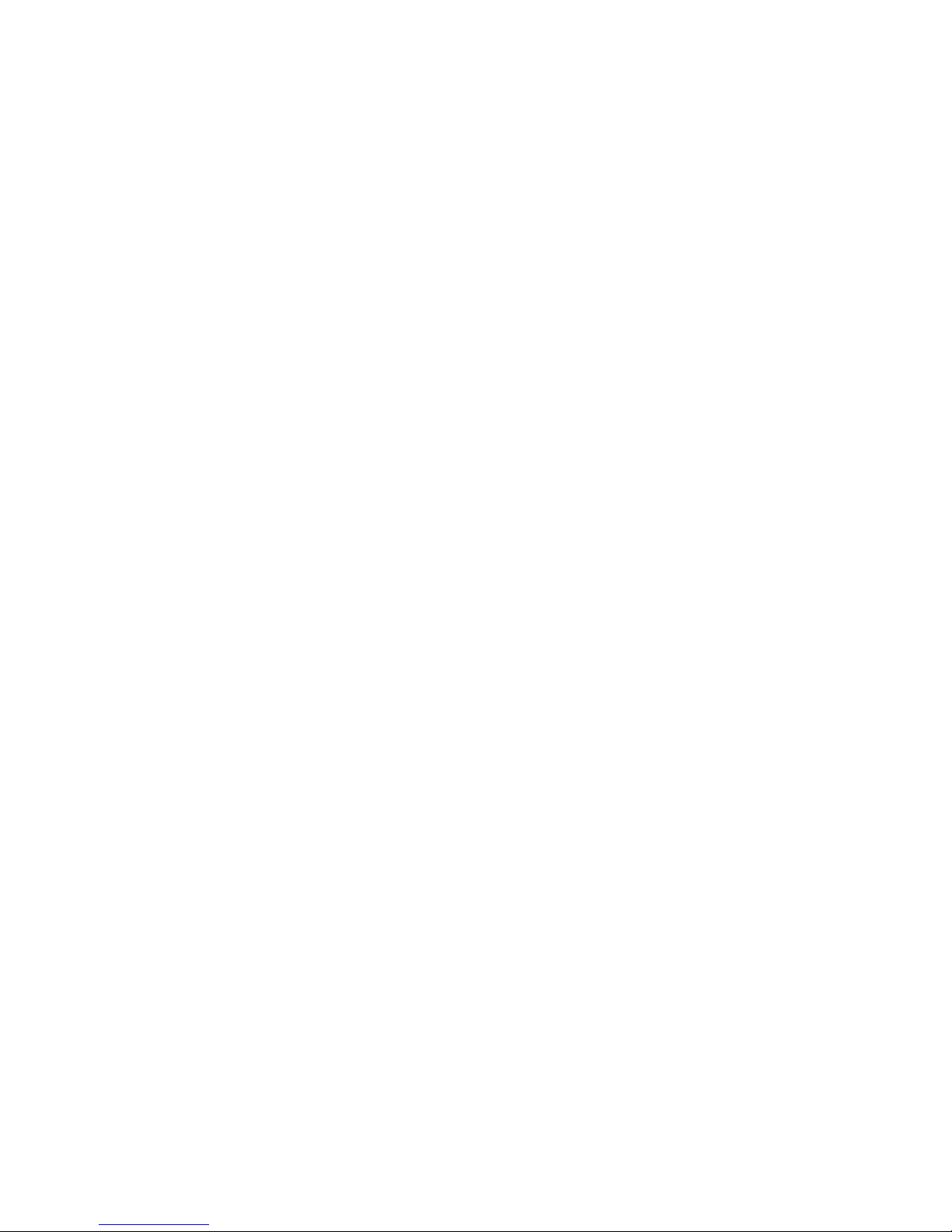
■ Información sobre memoria disponible, espacio libre en el disco y NIC
■ Sistema operativo
■ Nivel de versión y parche
■ Topología de red
■ Información sobre router, gateway y dirección IP
■ Descripción del problema:
■ Mensajes de error y archivos de registro
■ Pasos de solución de problemas realizados antes de contactar a Symantec
■ Cambios recientes de la configuración de software y cambios de la red
Concesión de licencia y registro
Si el producto de Symantec requiere registro o una clave de licencia, acceda a
nuestra página web de Soporte Técnico en la siguiente URL:
www.symantec.com/es/mx/support/
Servicio al cliente
La información de servicio al cliente está disponible en la siguiente URL:
www.symantec.com/es/mx/support/
El servicio al cliente está disponible para ayudar con los siguientes tipos de
problemas:
■ Preguntas con respecto a la concesión de licencia o a la serialización del
producto
■ Actualizaciones del registro del producto, como cambios de dirección o de
nombre
■ Información general del producto (funciones, disponibilidad de idiomas,
distribuidores autorizados)
■ Información reciente sobre actualizaciones y mejoras del producto
■ Información sobre contratos de seguro de actualización y de mantenimiento
■ Información sobre los programas de compra de Symantec
■ Consejo sobre las opciones de Soporte Técnico de Symantec
■ Preguntas no técnicas previas a la venta
■ Problemas relacionados con CD-ROM o manuales

Recursos de acuerdos de mantenimiento
Si deseacontactar a Symantec porun acuerdo de mantenimientoexistente, póngase
en contacto con el equipo de administración de acuerdos de mantenimiento para
su región de la siguiente manera:
contractsadmin@symantec.comAsia-Pacífico y Japón
semea@symantec.comEuropa, Oriente Medio y África
supportsolutions@symantec.comNorteamérica y América latina
Servicios empresariales adicionales
Symantec ofrece un conjunto completo de servicios que permiten aprovechar al
máximo suinversión en los productosde Symantec ydesarrollar su conocimiento,
maestría e inserción global, lo cual permite administrar sus riesgos comerciales
de forma dinámica.
Los servicios empresariales que están disponibles incluyen los siguientes:
Estas soluciones proporcionan alertas tempranas ante ciberataques, análisis
exhaustivos deamenazas y medidas para impedirataques antes de que ocurran.
Soluciones de alerta temprana de
Symantec
Estos servicios quitan la carga de administrar y supervisar los dispositivos y
los eventos de seguridad, asegurando una respuesta rápida a las amenazas
verdaderas.
Servicios de seguridad
administrada
Los servicios de consultoría de Symantec proporcionan experiencia técnica
presencial de Symantec y de sus partners de confianza. Los servicios de
consultoría de Symantec ofrecen una variedad de opciones preembaladas y
personalizables que incluyen funcionalidades de consultoría, diseño,
implementación, supervisión y administración. Cada uno se centra en el
establecimiento y mantenimiento de la integridad y la disponibilidad de los
recursos de TI.
Servicios de consultoría
Los servicios educativos proporcionan una completa variedad de programas
de aprendizaje técnico, educación sobre seguridad, certificación de seguridad
y comunicación del conocimiento.
Servicios educativos
Para acceder a más información sobre los servicios empresariales, visite nuestro
sitio web en la siguiente URL:
www.symantec.com/mx
Seleccione su país o idioma en el índice del sitio.
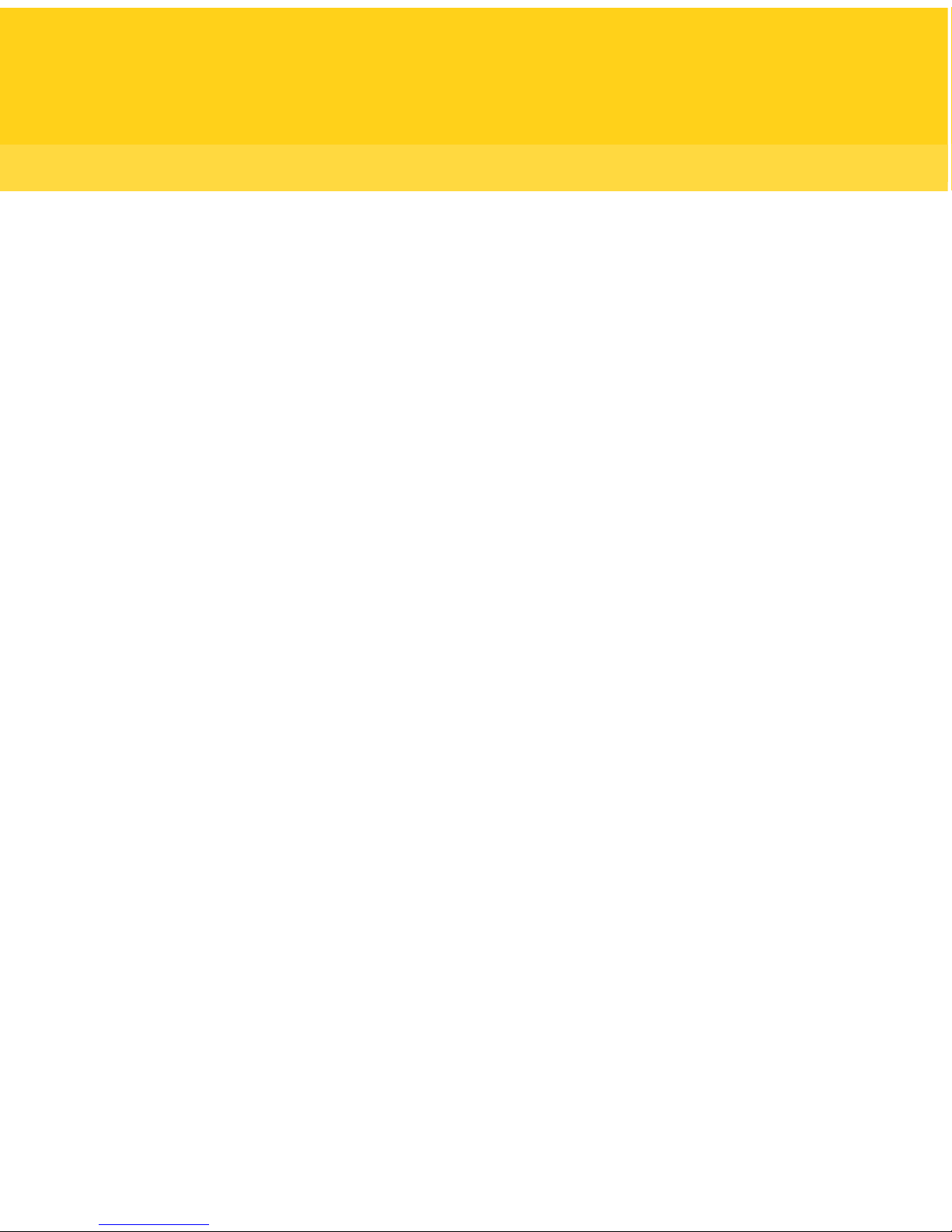
Soporte Técnico ............ ........... ....................... ........... ....................... ........... ........ 4
Capítulo 1 Introducción a Norton Ghost™ ..................... ........... ......... 15
Acerca de Norton Ghost ................... ........... ....................... ........... 15
Novedades en Norton Ghost ............ ........... ....................... ........... . 16
Cómo ocultar o mostrar la página de opciones avanzadas ............ ........ 18
Más información sobre Norton Ghost ..................... ........... ............... 18
Capítulo 2 Instalación de Norton Ghost .. ....................... ........... ......... 21
Antes de la instalación ......... ....................... ........... ....................... 21
Requisitos del sistema ..... ....................... ........... ...................... 21
Acerca de los sistemas de archivos y los soportes extraíbles
admitidos ........ ....................... ........... ............ ........... ...... 23
Acerca de las funciones deshabilitadas ........ ....................... ........ 24
Cuando se retrasa la concesión de licencia .......... ........... ............. 24
Instalación de Norton Ghost .................. ........... ....................... ....... 25
Finalización de la instalación ........... ....................... ........... ...... 27
Cómo activar Norton Ghost más tarde .... ....................... ........... .. 28
Acerca de la configuración de su primera copia de
seguridad ......... ............ ........... ........... ............ ........... ..... 29
Actualización de Norton Ghost .. ....................... ........... .................. 29
Acerca de desinstalar Norton Ghost . ....................... ........... ............ .. 30
Capítulo 3 Garantía de recuperación del equipo .................. ........... . 31
Acerca de cómo garantizar la recuperación del equipo .......... ........... ... 31
Cómo probar Symantec Recovery Disk ....... ........... ............ ........... .... 32
Si la validación del controlador falla ....................... ........... ............ .. 33
Creación de un Symantec Recovery Disk CD personalizado .............. .... 33
Capítulo 4 Primeros pasos .. ....................... ........... ............ ........... ......... 39
Acerca de los componentes clave del producto ............ ........... ............ 39
Cómo usar Norton Ghost ... ....................... ........... ....................... ... 40
Inicio de Norton Ghost ............... ........... ....................... ........... ...... 41
Contenido
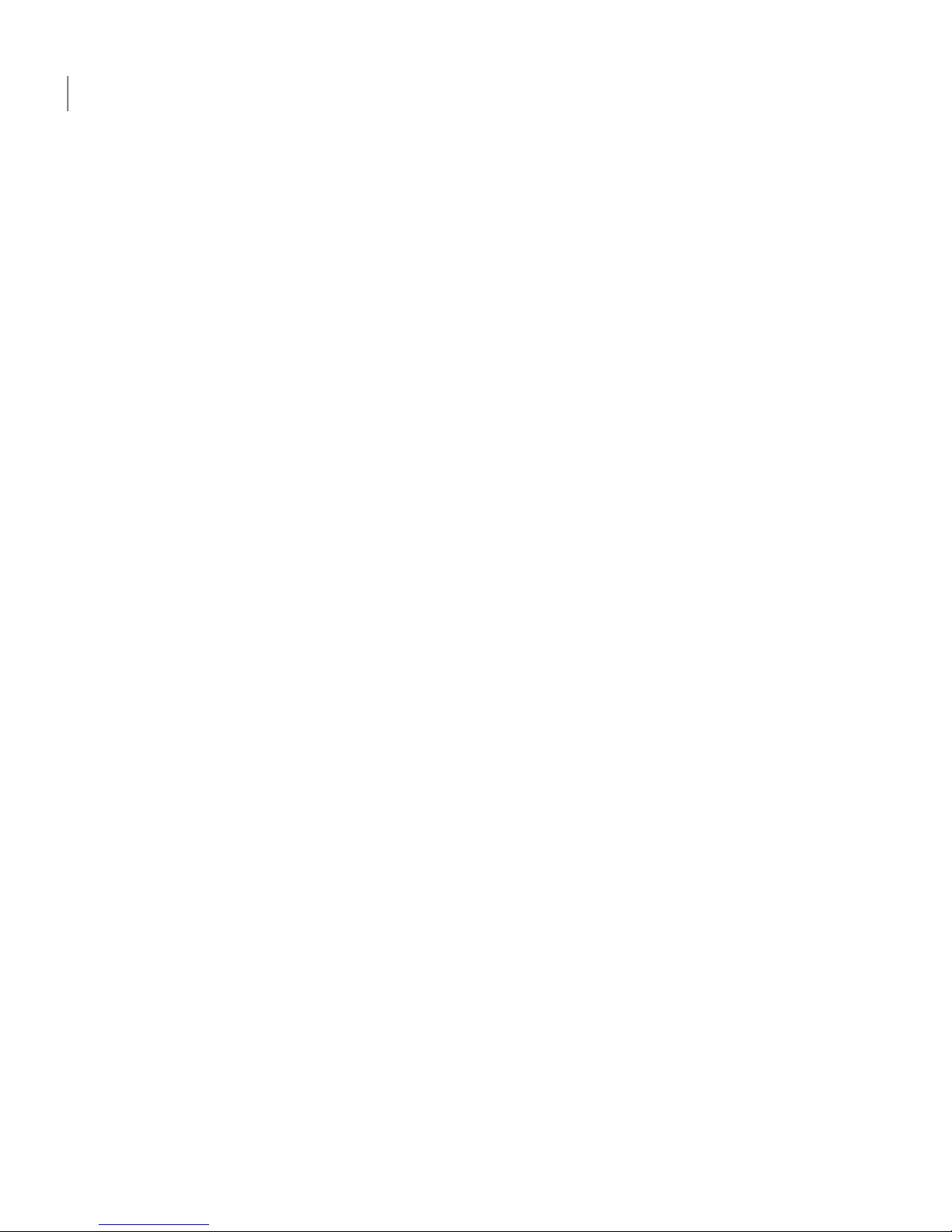
Configuración de las opciones predeterminadas de Norton
Ghost ..... ....................... ........... ....................... ........... .......... 42
Selección de un destino de copia de seguridad
predeterminado ............ ....................... ........... ................. 45
Ajuste del efecto de una copia de seguridad sobre el rendimiento
del equipo .............. ....................... ........... ....................... 46
Ajuste de la configuración predeterminada del icono de la
bandeja ..... ........... ....................... ........... ............ ........... . 47
Administración de tipos de archivo ............ ........... ........... .......... 48
Uso de los nombres para las unidades externas ............. ............... 50
Definición de la configuración predeterminada del FTP que se
usará con Copia externa ... ........... ....................... ........... .... 51
Registro de mensajes de Norton Ghost .. ........... ....................... ... 52
Habilitación de notificaciones de correo electrónico para
mensajes del producto (eventos) ........ ........... ............ .......... 54
Capítulo 5 Mejores prácticas para hacer copia de seguridad
de los datos ......... ........... ....................... ........... .............. 57
Acerca de hacer copia de seguridad de datos .................... ........... ....... 57
Acerca de elegir un tipo de copia de seguridad ..... ....................... ....... 58
Mejores prácticas para hacer copias de seguridad ................ ........... .... 59
Acerca de las copias de respaldo ........ ........... ....................... ...... 59
Antes de hacer la copia de seguridad ............... ........... ................ 60
Durante una copia de seguridad ... ............ ........... ........... ........... 62
Cuando se haya terminado una copia de seguridad .......... ........... .. 62
Otras sugerencias sobre copias de respaldo .............. ........... .............. 64
Después de definir el trabajo de copia de respaldo .............. ........... ..... 65
Visualización de las propiedades de una copia de respaldo ............. 65
Acerca de la selección de un destino de copia de seguridad ................... 65
Acerca de hacer copia de seguridad de los equipos de doble arranque
............ ........... ....................... ........... ....................... ........... 68
Capítulo 6 Copia de seguridad de unidades enteras . ........... ........... 71
Acerca de la definición de una copia de seguridad basada en
unidades ........... ........... ............ ........... ....................... ........... 71
Definición de una copia de seguridad basada en unidades ...... ........... ... 72
Opciones de Unidades relacionadas ...................... ........... .......... 75
Opciones de tipo de punto de recuperación ....... ........... ............... 76
Opciones de Destino de copia de seguridad ....... ............ ........... .... 77
Opciones del punto de recuperación ....... ....................... ........... . 78
Opciones avanzadas de programación ............. ....................... .... 81
Contenido8
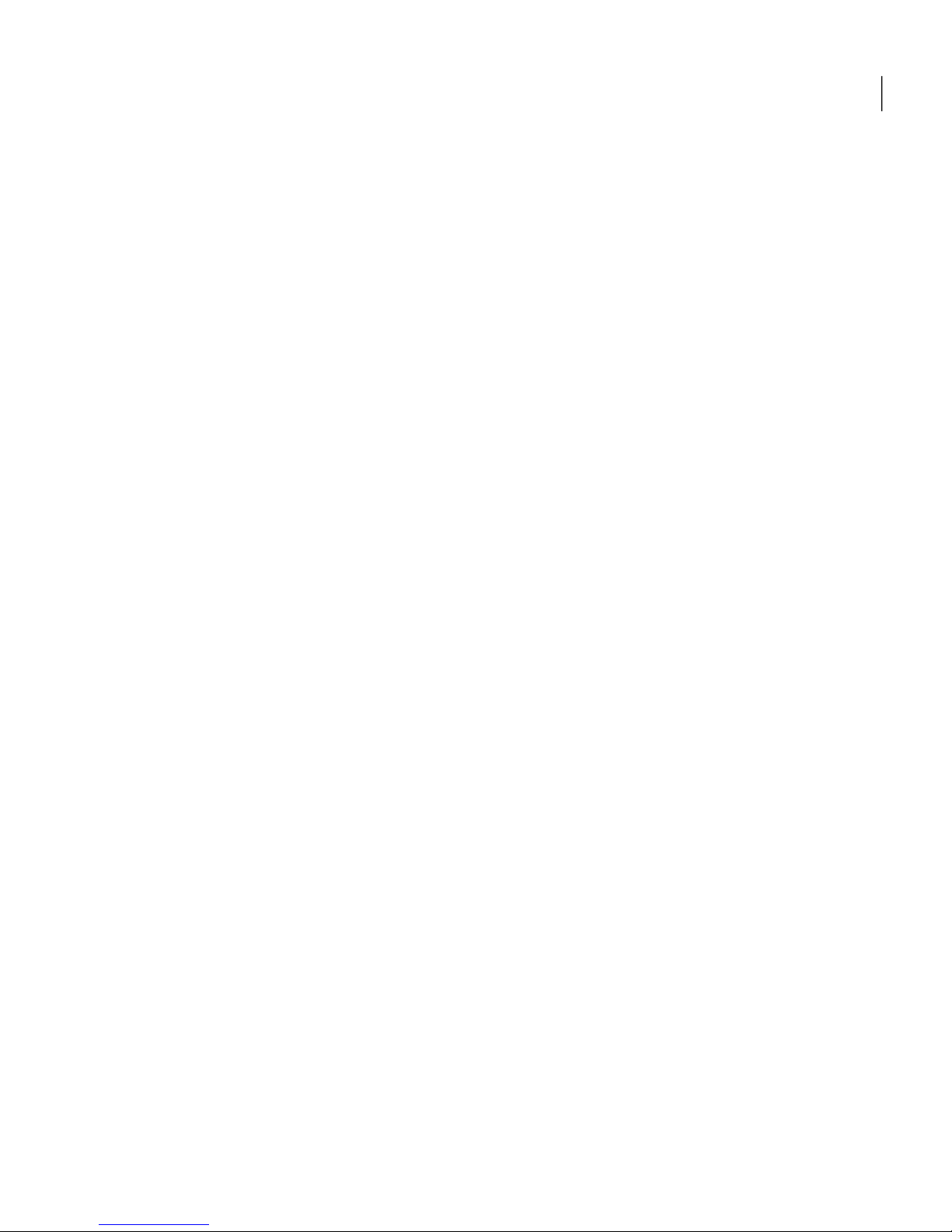
Acerca delos archivos que se excluyen de las copiasde seguridad
basadas en unidades ............ ....................... ........... ........... 81
Acerca de las credenciales de red ... ............ ........... .................... 82
Ejecutar archivos de comandos durante la creación del punto de
recuperación ... ....................... ........... ....................... ...... 82
Opciones avanzadas para las copias de seguridad basadas en
unidades ........... ........... ............ ........... ....................... ..... 85
Niveles de compresión para las copias de seguridad basadas en
unidades ........... ........... ............ ........... ....................... ........... 89
Ejecución de una única copia de seguridad de Norton Ghost ............ ..... 90
Acerca de la ejecución de una única copia de seguridad de Symantec
Recovery Disk ............ ........... ............ ........... ....................... .. 91
Ejecución deuna copia de seguridadúnica de SymantecRecovery
Disk ..... ........... ....................... ........... ............ ........... ...... 92
Acerca de la copia externa ........ ........... ............ ........... ................... 96
Cómo funciona la copia externa ................. ........... ....................... ... 97
Acerca del uso de unidades externas como destino de copia
externa ........... ........... ....................... ........... .................. 98
Acerca del uso de un servidor de red como destino de copia
externa ........... ........... ....................... ........... .................. 99
Acerca del uso de un servidor FTP como destino de copia
externa ..... ....................... ........... ....................... ........... 100
Capítulo 7 Copia de seguridad de archivos y carpetas ............ ...... 103
Definición de una copia de seguridad de archivos y carpetas ............... 103
Acerca de las carpetas que se excluyen de forma predeterminada de
las copias de seguridad de archivos y carpetas ........ ........... ........ 106
Capítulo 8 Ejecución y administración de trabajos de copia de
seguridad ................. ........... ....................... ........... ........ 107
Ejecución de un trabajo de copia de seguridad existente de forma
inmediata ......... ........... ....................... ........... ..................... 108
Ejecución de una copia de seguridad con opciones ............. ........... .... 109
Opciones de copia de seguridad ...... ....................... ........... ....... 110
Ajuste de la velocidad de una copia de seguridad ............ .................. 111
Detención de una tarea ............... ........... ....................... ........... ... 111
Verificación de que una copia de seguridad es correcta .......... ............ 112
Edición de configuración de la copia de seguridad .... ....................... .. 112
Habilitación de copias de seguridad activadas por eventos ............ ..... 113
Acerca de Symantec ThreatCon ... ............ ........... ........... .......... 114
Edición de una programación de copias de seguridad ......... ............ ... 114
Desactivación de un trabajo de copia de seguridad . ....................... .... 114
9Contenido
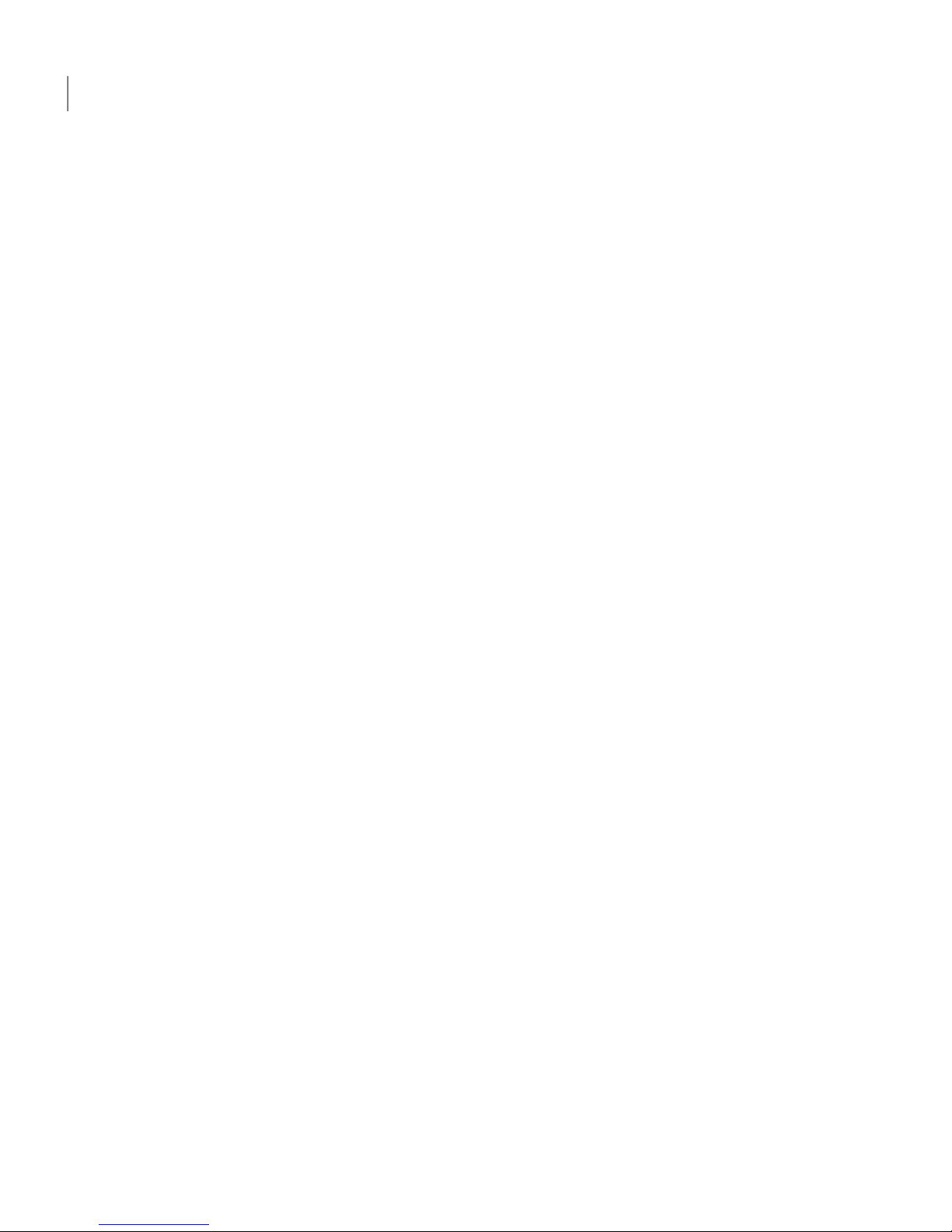
Eliminación de trabajos de copia de seguridad ..................... ........... .. 115
Adición de usuarios que pueden hacer copia de seguridad de su
equipo . ....................... ........... ....................... ........... ........... 115
Capítulo 9 Copia de seguridad de equipos remotos desde el
equipo ............... ....................... ........... ............ ........... .... 119
Acerca de hacer copia de seguridad de su equipo a otros ................ .... 119
Incorporación de computadoras a la lista de computadoras . ............... 120
Implementación de Norton Ghost Agent .............. ........... ................ 121
Uso de Norton Ghost Agent ........ ....................... ........... ............ ... 123
Acerca de administrar Norton Ghost Agent mediante servicios de
Windows ........... ........... ....................... ........... ..................... 124
Acerca de las mejores prácticas de uso de servicios .. ........... ............. 125
Apertura de Servicios de Windows .. ........... ....................... ...... 126
Inicio o detención del servicio de Norton Ghost Agent ............. .... 127
Configuración de acciones de recuperación cuando no se inicia
Norton Ghost Agent ........... ....................... ........... ........... 128
Visualización de dependencias de Norton Ghost Agent ............ ... 129
Control de acceso a Norton Ghost .......... ........... ....................... ..... 129
Ejecución de Norton Ghost con diferentes derechos de
usuario .............. ........... ............ ........... ........... ............ .. 131
Capítulo 10 Supervisión del estado de sus copias de
seguridad ................. ........... ....................... ........... ........ 133
Acerca de la supervisión de las copias de respaldo ........... ................. 133
Volver a analizar el disco duro de un equipo . ........... ............ ...... 134
Supervisión de la protección de copia de seguridad desde la página
Inicio ........... ........... ....................... ........... ............ ........... .. 134
Supervisión de la protección de copia de seguridad desde la página
Estado ............ ........... ....................... ........... ............ ........... 136
Acerca de las capturas SNMP ......... ....................... ........... ............. 141
Acerca de la base de datos de información de administración de
Norton Ghost ..... ........... ....................... ........... ............... 141
Personalización dela elaboración de informesde estado deuna unidad
(o copias de seguridad de archivos y carpetas) . ....................... .... 142
Visualización de detalles de la unidad ......... ....................... ........... .. 143
Mejora del nivel de protección de una unidad ...... ....................... ...... 144
Acerca del uso de la información del registro de eventos para
solucionar problemas ......... ........... ....................... ........... ...... 147
Contenido10
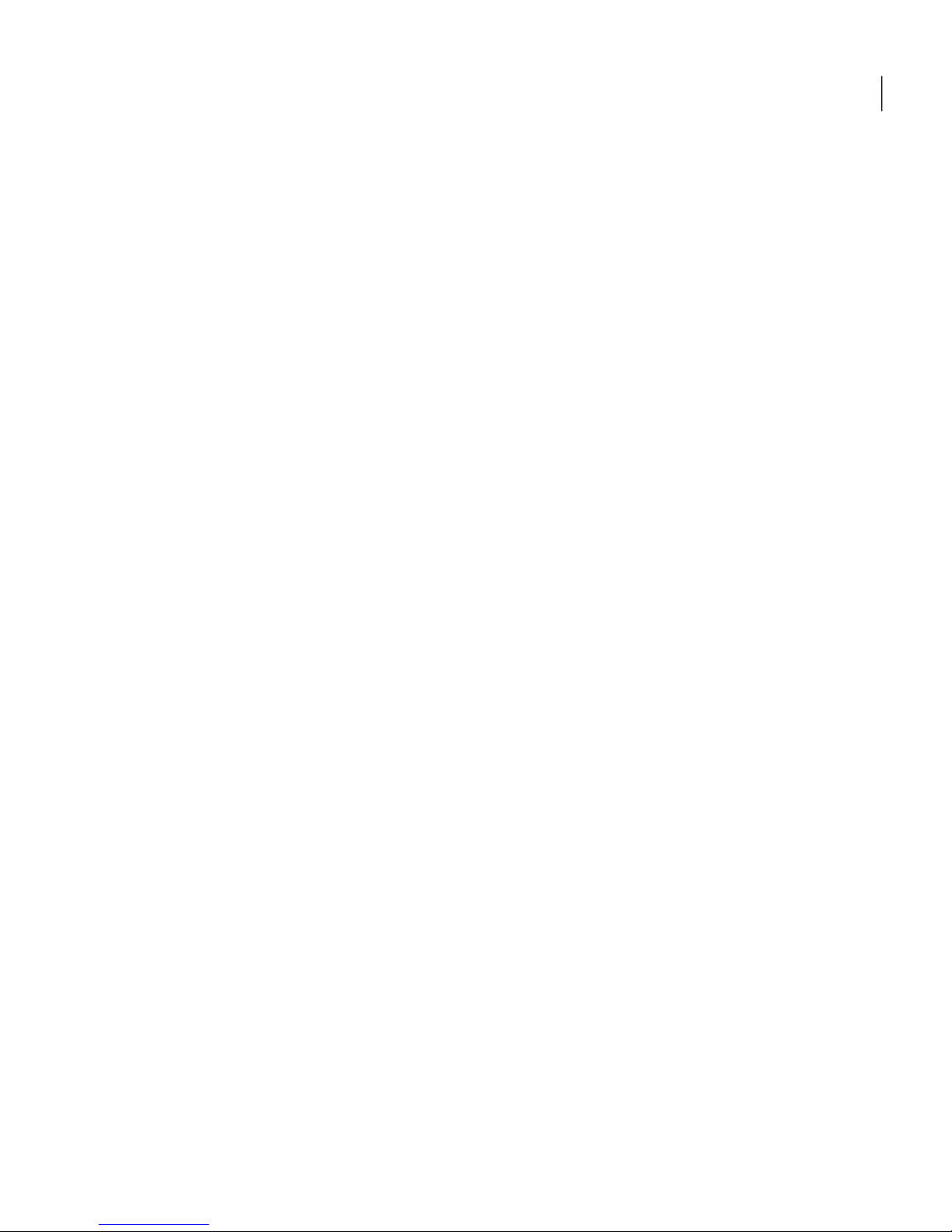
Capítulo 11 Exploración del contenido de un punto de
recuperación .. ....................... ........... ....................... ...... 149
Acerca de la exploración de puntos de recuperación .. ....................... . 149
Exploración de un punto de recuperación a través del Explorador de
Windows ........... ........... ....................... ........... ..................... 150
Montaje de un punto de recuperación desde el Explorador de
Windows ........... ........... ....................... ........... ............... 151
Cómo abrir y restaurar archivos dentro de un punto de
recuperación . ........... ....................... ........... ....................... .. 151
Acerca del uso de un motor de búsqueda ...... ....................... ........... . 153
Desmontaje de una unidad de punto de recuperación .. ........... ........... 153
Visualización de las propiedades de la unidad de un punto de
recuperación . ........... ....................... ........... ....................... .. 154
Capítulo 12 Administración de destinos de copia de
seguridad ................. ........... ....................... ........... ........ 155
Acerca de cómo funciona la copia de seguridad de datos ............ ........ 155
Acerca de las copias de seguridad basadas en unidades . ............... 156
Acerca de las copias de seguridad de archivos y carpetas ............ .. 156
Administración del almacenamiento de puntos de recuperación ..... ..... 157
Limpieza de puntos de recuperación anteriores ... ........... ............ 158
Eliminación de un conjunto de puntos de recuperación .... ............ 159
Eliminación de puntos de recuperación dentro de un
conjunto ........ ....................... ........... ....................... ...... 159
Elaboración de copias de puntos de recuperación .. ..................... 160
Ejecución de una conversión virtual única .. ........... ....................... ... 162
Definición de un trabajo de conversión virtual ....... ....................... ... 168
Ejecución deun trabajo de conversiónvirtual existente de forma
inmediata ......... ........... ....................... ........... ............... 174
Visualización de las propiedades de un trabajo de conversión
virtual ........................ ........... ....................... ........... ..... 174
Visualización del progreso de un trabajo de conversión
virtual ........................ ........... ....................... ........... ..... 174
Edición de un trabajo de conversión virtual ....................... ........ 175
Eliminación de un trabajo de conversión virtual .. ........... ............ 175
Acerca de administrar datos de copia de seguridad de archivos y
carpetas ......... ............ ........... ........... ............ ........... ............ 176
Visualización decuántos datos de copia de seguridadde archivos
y carpetas se almacenan ... ....................... ........... ............. 176
Limitación del número de versiones del archivo que desea
guardar ............ ........... ....................... ........... ............... 176
11Contenido
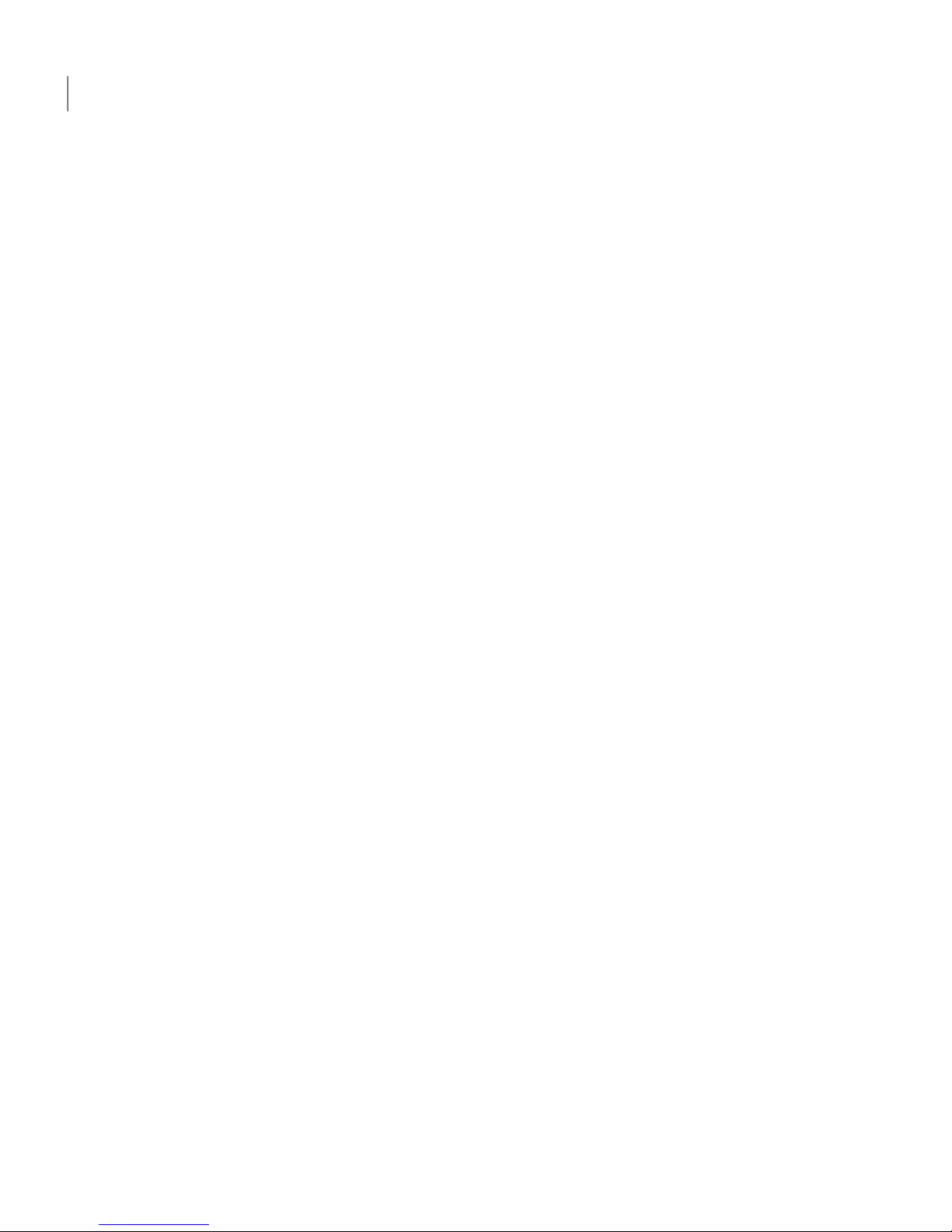
Elimina manual dearchivos de su copiade seguridadde archivos
y carpetas ..................... ........... ....................... ........... ... 177
Búsqueda de versiones de un archivo o una carpeta .................... 178
Automatización de la administración de datos de copia de
seguridad .... ........... ........... ............ ........... ....................... .... 178
Mover su destino de copia de seguridad ................. ........... .............. 179
Capítulo 13 Recuperación de archivos, carpetas o unidades
enteras ..... ....................... ........... ....................... ........... .. 181
Acerca de la recuperación de datos perdidos ..................... ........... .... 181
Recuperación de archivos y carpetas mediante los datos de copia de
seguridad de archivos y carpetas .............. ........... .................... 182
Recuperación de archivos y carpetas mediante un punto de
recuperación . ........... ....................... ........... ....................... .. 183
Acerca de abrir archivos y carpetas almacenados en un punto de
recuperación . ........... ....................... ........... ................... 186
Acerca de buscar los archivos o las carpetas que desee ................ 186
Recuperación de una unidad secundaria .. ....................... ........... ..... 186
Opciones de Recuperación ....... ....................... ........... ............. 188
Cómo restaurar usando LightsOut Restore .... ............ ........... ........... 189
Resumen del proceso de LightsOut Restore ........ ........... ........... . 190
Cómo iniciar el Asistente LightsOut Restore ............ ........... ....... 191
Capítulo 14 Recuperación de un equipo .. ............ ........... ........... ......... 195
Acerca de la recuperación de un equipo .... ....................... ........... .... 195
Cómo iniciar un equipo usando Symantec Recovery Disk ... ................ 196
Configuración del equipo para arrancar desde un CD ... ............... 197
Cómo prepararse para recuperar un equipo .... ........... ............ .......... 198
Análisis de virus ... ........... ....................... ........... ................... 199
Comprobación de los discos duros en busca de errores ..... ........... . 200
Recuperación de un equipo ....... ........... ....................... ........... ....... 201
Editar unidad de destino y opciones ............ ....................... ...... 204
Recuperación de un equipo desde un archivo de disco virtual .............. 206
Opciones de recuperación de un disco virtual ....... ........... ........... 208
Restauración con Restore Anyware . ............ ........... ....................... . 210
Cómo usar Restore Anyware ....................... ........... ................. 211
Cómo recuperarlos archivos y lascarpetas usando Symantec Recovery
Disk ............ ........... ....................... ........... ....................... .. 213
Exploración dearchivos y carpetas ensu equipo usando Symantec
Recovery Disk . ....................... ........... ....................... ...... 215
Acerca de cómo usar las herramientas de red en Symantec Recovery
Disk ......... ........... ............ ........... ........... ............ ........... ...... 215
Contenido12
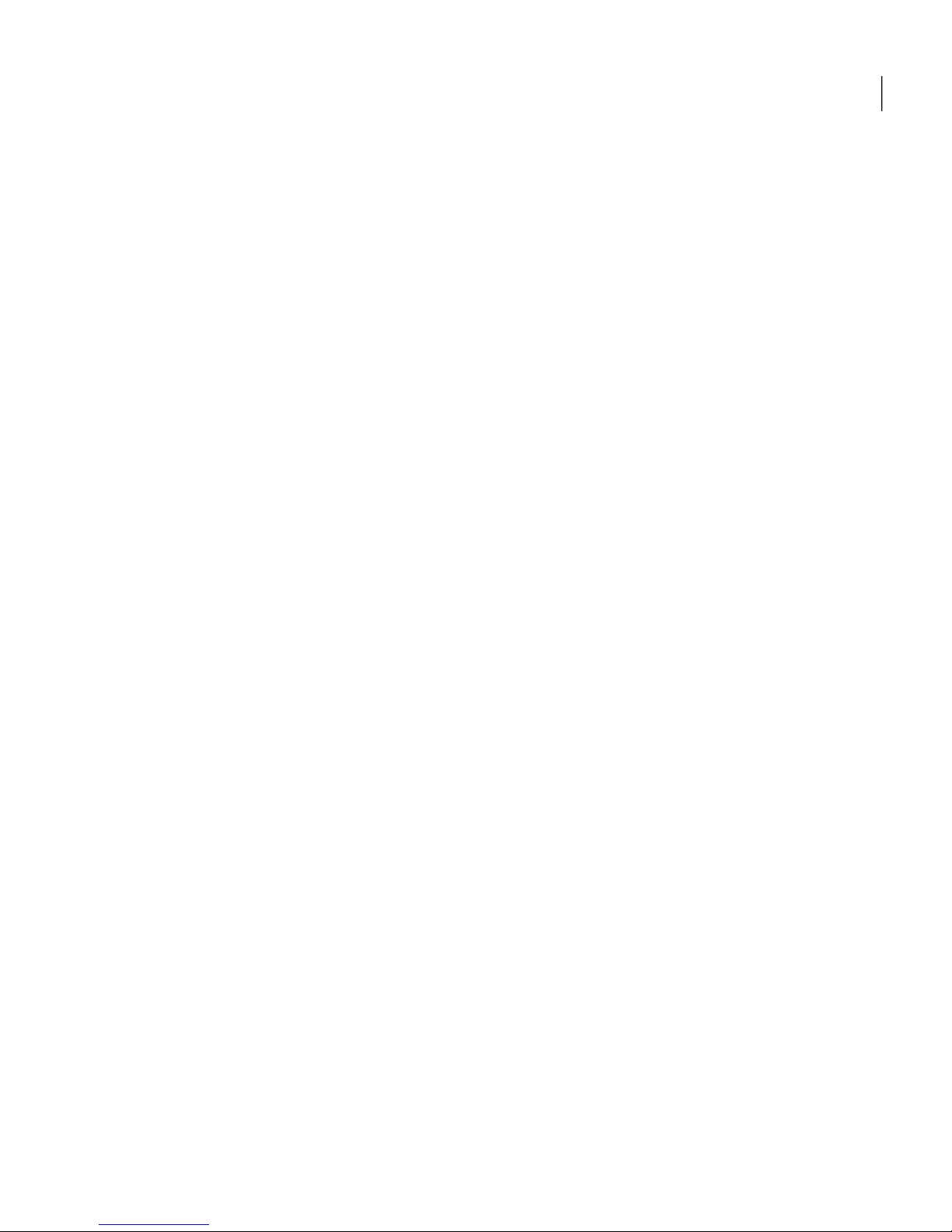
Inicio de los servicios de red ..................... ........... ................... 215
Uso de host reducido de pcAnywhere para una recuperación
remota ...................... ........... ....................... ........... ...... 216
Asignar una unidad de red desde Symantec Recovery Disk ... ........ 218
Configuración de conexión de red ................... ........... ............ .. 219
Acerca de la visualización de las propiedades de los puntos de
recuperación y las unidades .......... ....................... ........... ........ 220
Visualización de las propiedades de un punto de
recuperación . ........... ....................... ........... ................... 220
Visualización de las propiedades de una unidad dentro de un
punto de recuperación .. ........... ............ ........... ........... ...... 221
Acerca de las utilidades de soporte .......... ........... ....................... ..... 222
Capítulo 15 Copia de una unidad ....... ....................... ........... ................ 225
Acerca de cómo copiar una unidad . ........... ....................... ........... ... 225
Preparación para copiar unidades ................. ........... ...................... 225
Cómo copiar un disco duro en otro disco duro .. ....................... ......... 226
Acerca de las opciones de copiado de unidad a unidad ........... ...... 227
Apéndice A Usar un motor de búsqueda para localizar puntos
de recuperación .. ............ ........... ........... ............ ........... 229
Acerca del uso de un motor de búsqueda para localizar puntos de
recuperación . ........... ....................... ........... ....................... .. 229
Habilitación del soporte de motor de búsqueda ........... ........... .......... 230
Recuperación de archivos usando la función de búsqueda en el
escritorio de Google Desktop ... ........... ....................... ........... .. 231
Acerca de buscar un archivo usando Google Desktop ... ........... ..... 232
Apéndice B Acerca de hacer copia de seguridad de los entornos
virtuales de Microsoft ..... ....................... ........... .......... 235
Acerca de hacer copia de seguridad de los discos duros virtuales de
Microsoft ....................... ........... ............ ........... ........... ........ 235
Acerca dehacer copia de seguridad y restaurarlas máquinas virtuales
con Microsoft Hyper-V .......... ....................... ........... ............ .. 236
Índice .... ........... ....................... ........... ....................... ........... ....................... ........ 239
13Contenido
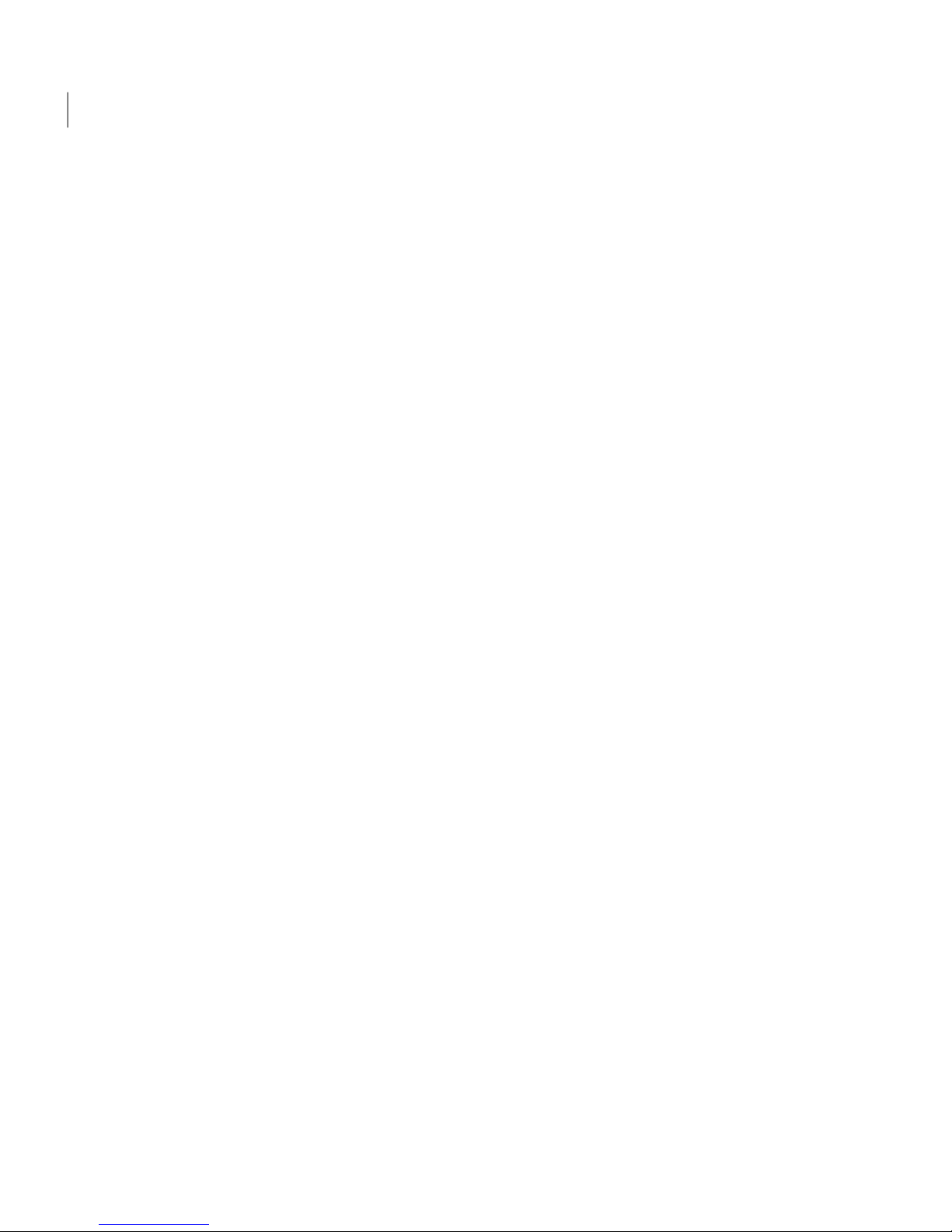
Contenido14
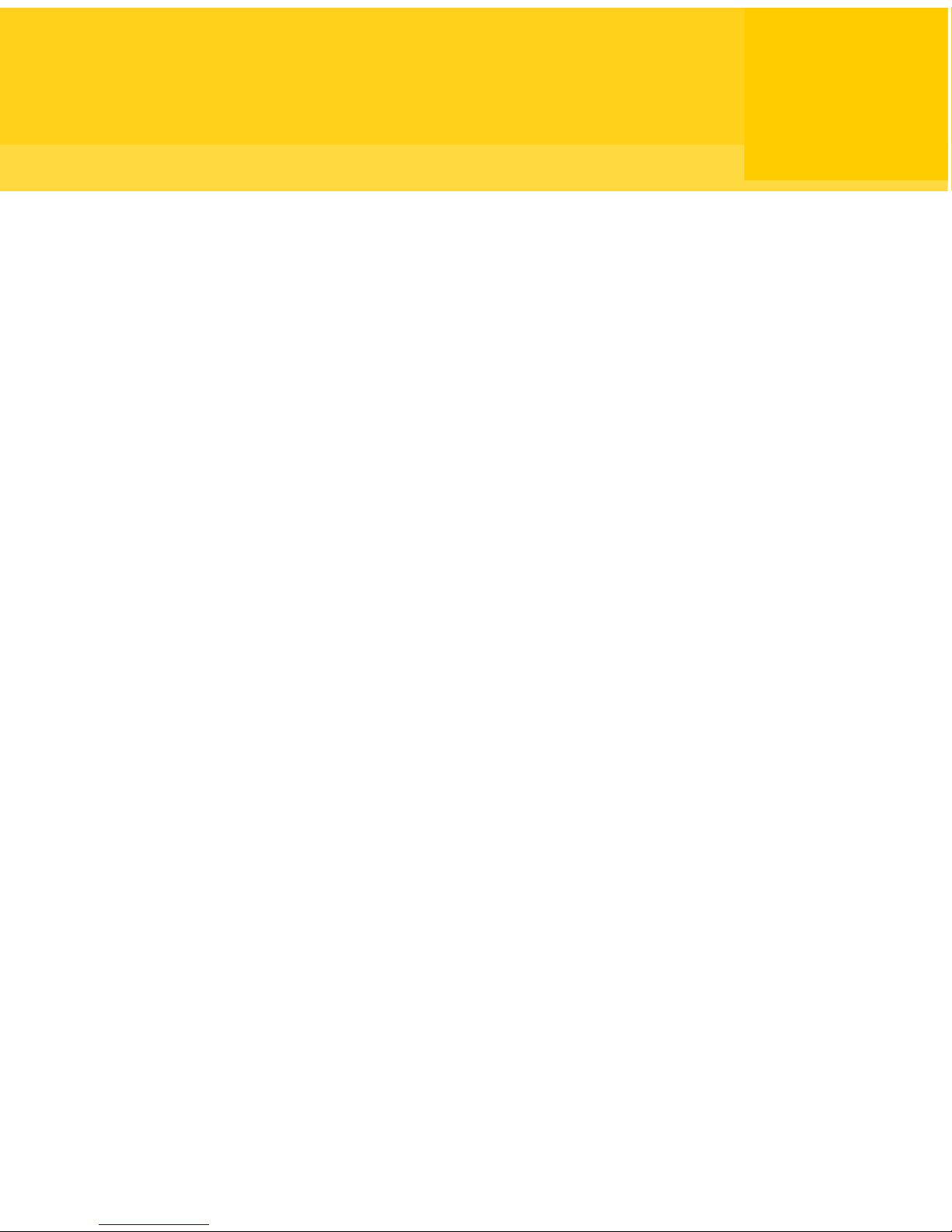
Introducción a Norton
Ghost™
En este capítulo se incluyen los temas siguientes:
■ Acerca de Norton Ghost
■ Novedades en Norton Ghost
■ Cómo ocultar o mostrar la página de opciones avanzadas
■ Más información sobre Norton Ghost
Acerca de Norton Ghost
Norton Ghost proporciona recuperación y copia de seguridad avanzada en su
equipo. Proteja cualquier clase de datos que guarda en su equipo al hacer copia
de seguridadde todo eldisco duro de su equipo. Obien limite sucopia de seguridad
e incluya solamente los archivos y las carpetas más importantes.
Puede programarcopias de seguridad paracapturar los cambios automáticamente
diariamente mientras trabaja. O inicie una copia de seguridad manualmente en
cualquier momento. Tambiénes posibleconfigurar fácilmente Norton Ghostpara
ejecutar una copia de seguridad en respuesta a eventos específicos. Por ejemplo,
puede ejecutar una copia de seguridad cuando inicia una aplicación determinada.
O puedeejecutar una copia deseguridad cuando seagrega a la unidad una cantidad
especificada de nuevos datos.
Cuando experimenta un problema en su equipo, puede restaurar un archivo, una
carpeta o una unidad entera. Este proceso de recuperación permite que el equipo
vuelva al estado operativo anterior con el sistema operativo, las aplicaciones y
los archivos de datos intactos. O si elimina un archivo personal accidentalmente,
recupérelo en solo unos pasos.
1
Capítulo
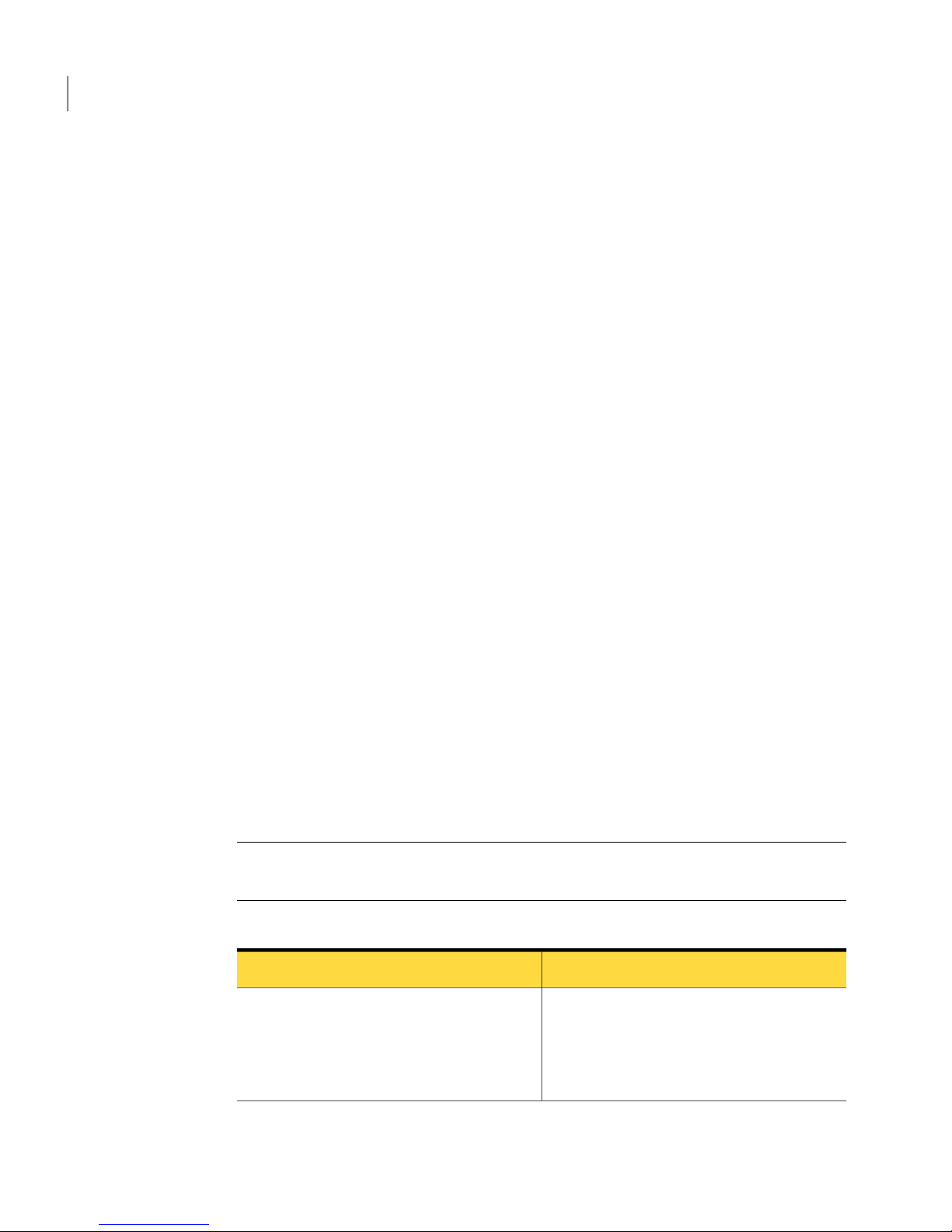
La utilización de asistentes fáciles de usar permite configurar trabajos de copia
de seguridad rápidas y de confianza, y ejecutarlos mientras sigue trabajando. O
programe ejecutar sus copias de seguridad después del horario laboral cuando el
equipo está inactivo.
Cuando se produce un desastre, Norton Ghost ayuda a recuperar su equipo de los
efectos de muchos problemas comunes, entre ellos:
■ Ataques de virus: el daño se puede haber producido antes de que un virus se
pusiera en cuarentena.
■ Instalaciones del software defectuosas: ciertos programas de software puede
afectar negativamente el rendimiento del equipo y reducirlo a tal punto que
los programas o los documentos tardan mucho tiempo en abrirse. Si instala el
programa, esposible que al quitarlono recupere eldaño involuntario producido
por la instalación.
■ Error deldisco duro: sepueden dañar los datos que se encuentran enla unidad
del sistema (generalmente la unidad C), lo que impide iniciar el sistema
operativo
■ Archivos sobrescritoso eliminados accidentalmente: la eliminación accidental
de archivos es habitual, pero costosa.
■ Archivos dañados: los archivos y las carpetas individuales pueden llegar a ser
dañadas por virus o cuando un programa que se usa para modificarlos
encuentra un error.
Novedades en Norton Ghost
Norton Ghost incluye muchas mejoras y nuevas funciones. Consulte la tabla
siguiente para obtener información sobre las últimas funciones y mejoras:
Nota: No todas las funcionesenumeradas estándisponibles en todas las versiones
de este producto.
Tabla 1-1
Novedades en Norton Ghost
DescripciónFunción
Norton Ghost ahora incluye compatibilidad
para las siguientes plataformas virtuales:
■ VMware ESX 3.5i y 4.0i
■ VMware ESX 3.5 y 4.0
Compatibilidad mejorada para formatos
virtuales
Introducción a Norton Ghost™
Novedades en Norton Ghost
16
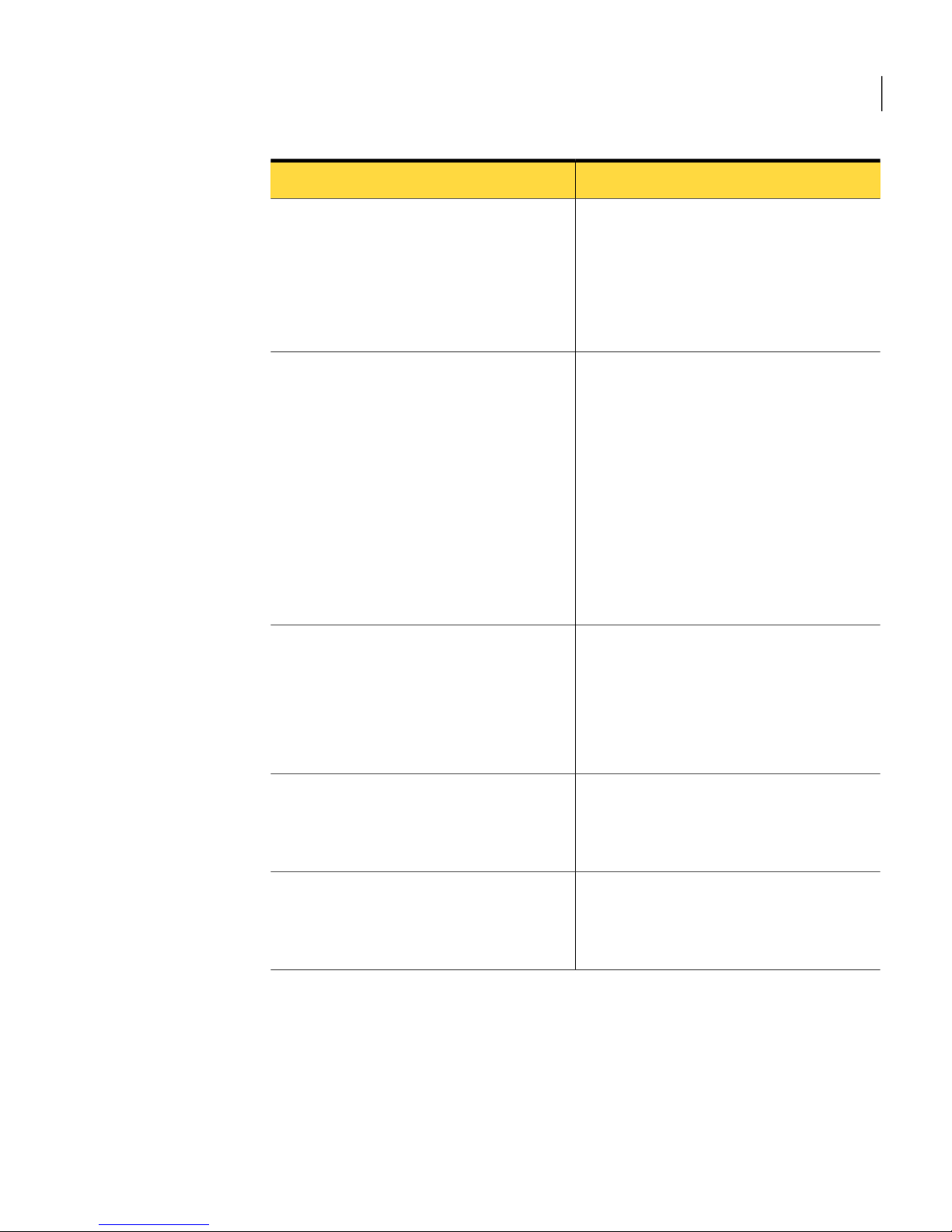
DescripciónFunción
Norton Ghost ahora incluye el soporte para
las plataformas siguientes:
■ Windows 7
■ Windows Vista con SP2 (incluye Home
Basic, Home Premium, Business-Retail y
Ultimate)
Soporte de plataforma mejorado
Es posible ahora crear puntos de
recuperación independientes usando la
nueva función Realizar copia de seguridad
de Mi PC en Symantec Recovery Disk. A
veces conocidoscomo copia de seguridad sin
conexión, se pueden crear puntos de
recuperación de una partición sin la
necesidad de instalar Norton Ghost o su
agente.
Ver "Acerca de la ejecución de una única
copia de seguridad de Symantec Recovery
Disk" en la página 91.
Cree los puntos de recuperación dentro
Symantec Recovery Disk
Es posible ahora crear programaciones para
convertir puntosde recuperación a VMware
Virtual Disk y Microsoft Virtual Disks, o
directamente a VMware ESX 3.5 Server.
Ver "Definición de un trabajo de conversión
virtual" en la página 168.
Convierta puntos de recuperación en discos
virtuales usando una programación
Ahora, es posible convertir los puntos de
recuperación al formato Hyper-V ytambién
importar los puntos de recuperación a un
servidor Hyper-V.
Compatibilidad con Microsoft Hyper-V
Haga copia de seguridad de su equipo
directamente a Blu-ray, DVD o CD. O es
posible copiar los puntos de recuperación a
Blu-ray, DVD o CD.
Compatibilidad con los discos Blu-ray
17Introducción a Norton Ghost™
Novedades en Norton Ghost
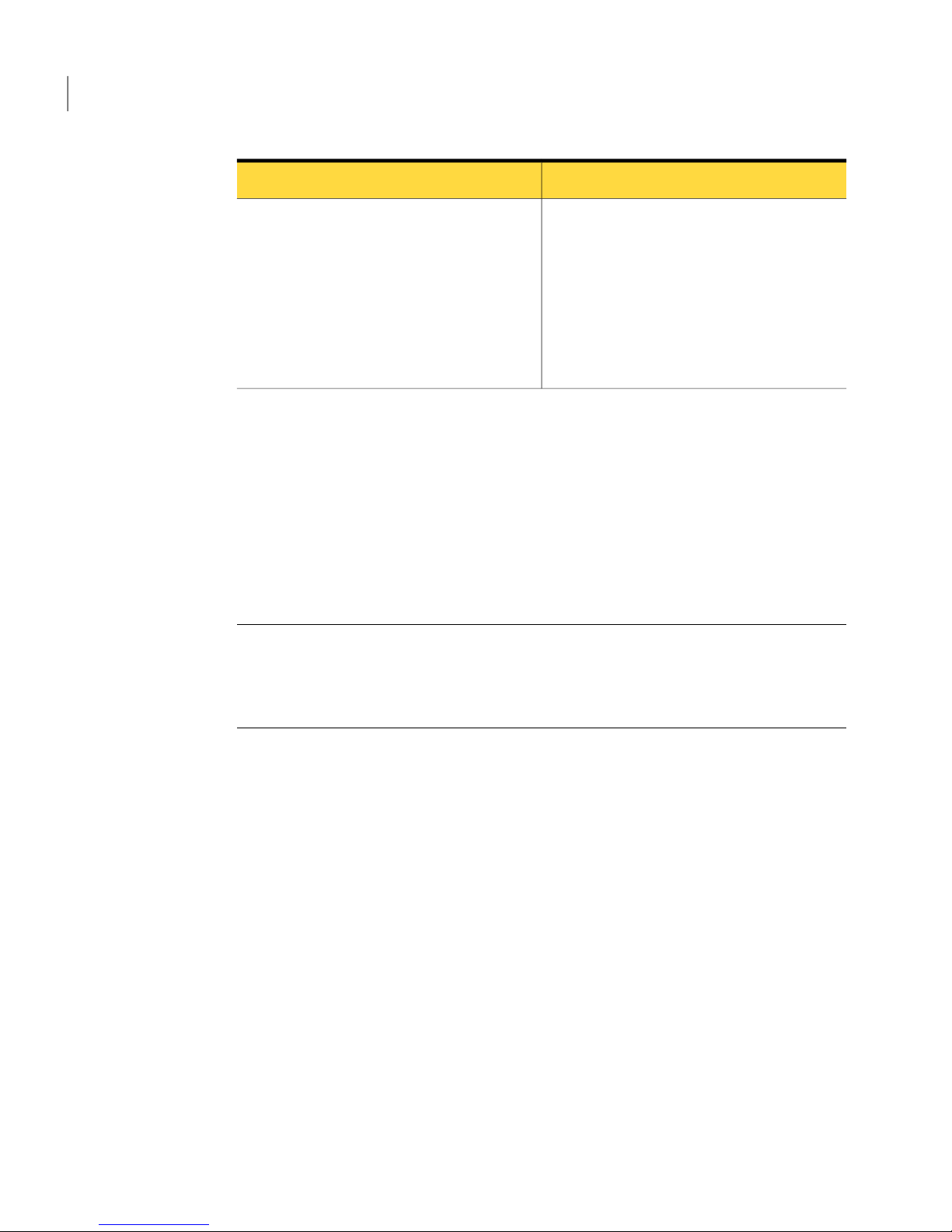
DescripciónFunción
Si elige retrasar la instalación de la licencia
del producto, todas las funciones aún
permanecen habilitadas durante el período
de prueba de 60 días. El período de prueba
de 60 días comienza cuando se hace una
tarea determinada.
Ver "Cuando se retrasa la concesión de
licencia " en la página 24.
Versión deprueba completamentehabilitada
de 60 días
Cómo ocultar o mostrar la página de opciones
avanzadas
La página de opciones avanzadas ofrece a usuarios experimentados de Norton
Ghost una única vista de las funciones más comunes del producto. Si tiene una
buena comprensión de Norton Ghost, es posible que prefiera realizar la mayoría
de las tareas de la vista Opciones avanzadas.
Nota: Cuando se consulta la documentación mientras usa la página de opciones
avanzadas, los primeros pasos no se aplican. Los primeros pasos indican
simplemente donde acceder a cada función de las otras páginas de la interfaz del
producto. A partir de ese punto, siga los pasos restantes de cada procedimiento.
La página de opciones avanzadas se puede ocultar de la vista si no planea usarla.
Para ocultar o mostrar la página de opciones avanzadas
1
Inicie Norton Ghost.
2
En el menú Ver, haga clic en Mostrar página de opciones avanzadas para
ocultar o mostrar la página de opciones avanzadas.
Más información sobre Norton Ghost
Para obtener más información sobre Norton Ghost, consulte la página Ayuda y
soporte. Enfunción de laversión y elidioma del productoque se instaló, la página
Ayuda ysoporte permite acceder amás información con solohacer un clic.Además,
la página incluye acceso al sistema de ayuda del producto, la guía del usuario del
producto. También incluye acceso a la Base de conocimientos de Symantec, en la
que puede encontrar información sobre solución de problemas.
Introducción a Norton Ghost™
Cómo ocultar o mostrar la página de opciones avanzadas
18
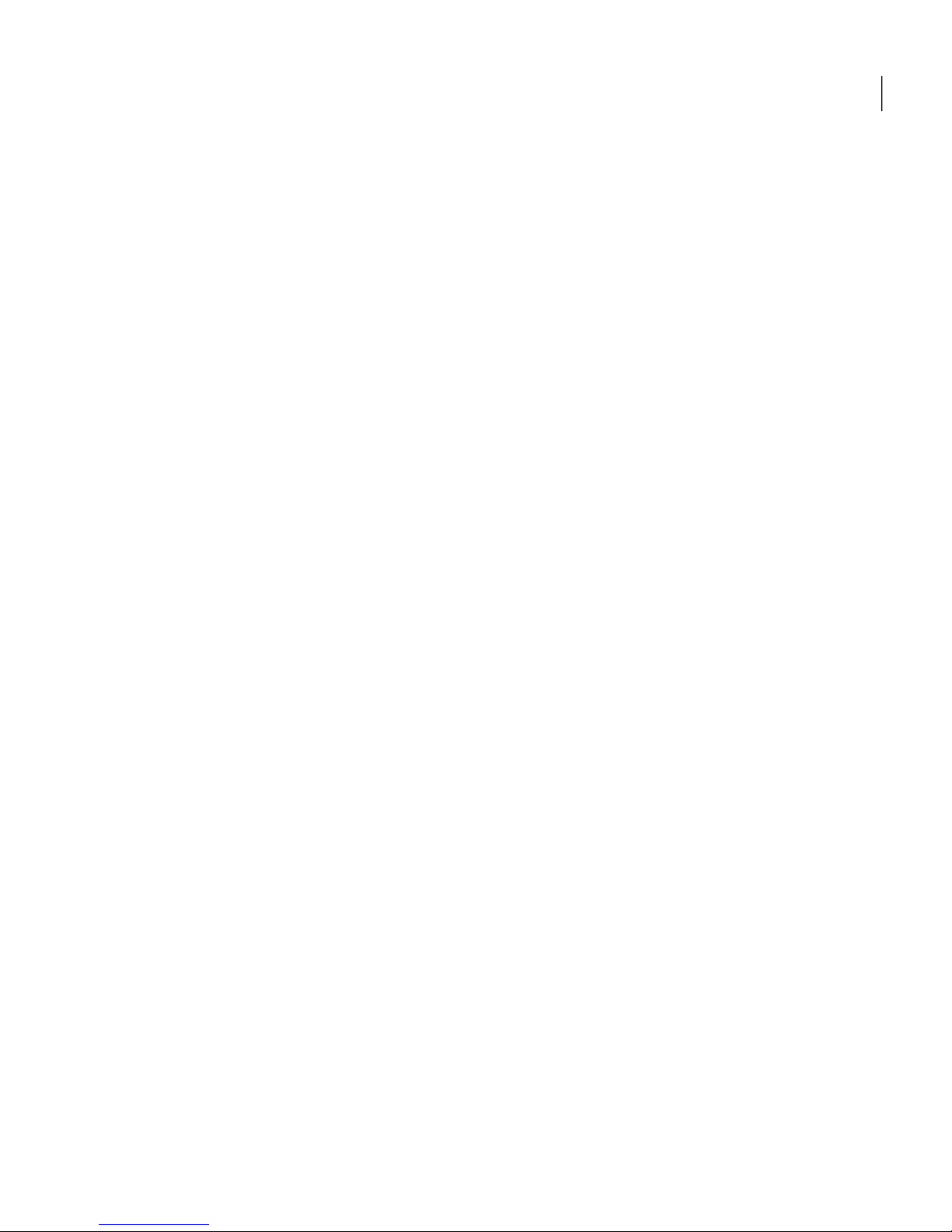
Para acceder a Ayuda y soporte
1
Inicie Norton Ghost.
2
En la página Inicio, haga clic en Ayuda > Ayuda y soporte.
19Introducción a Norton Ghost™
Más información sobre Norton Ghost
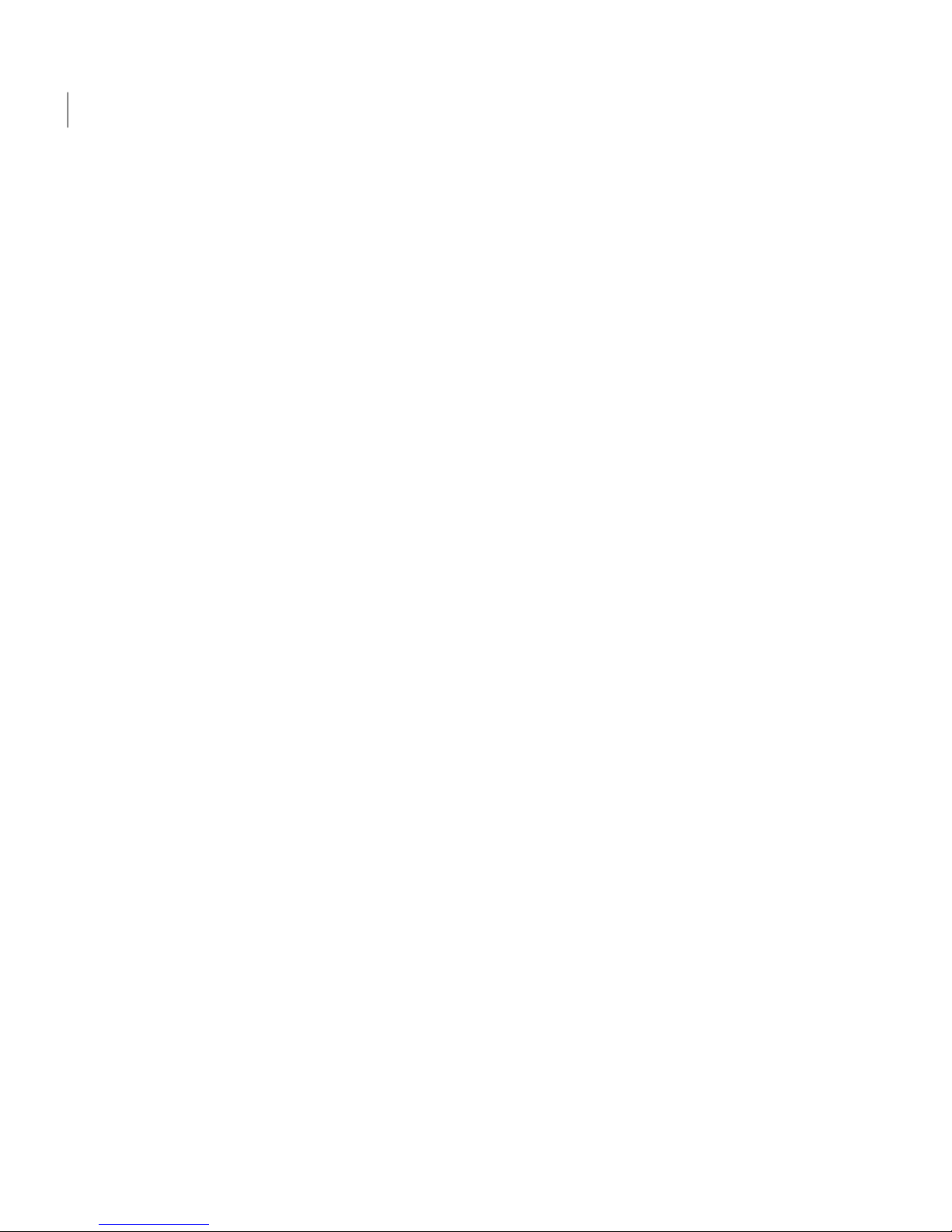
Introducción a Norton Ghost™
Más información sobre Norton Ghost
20
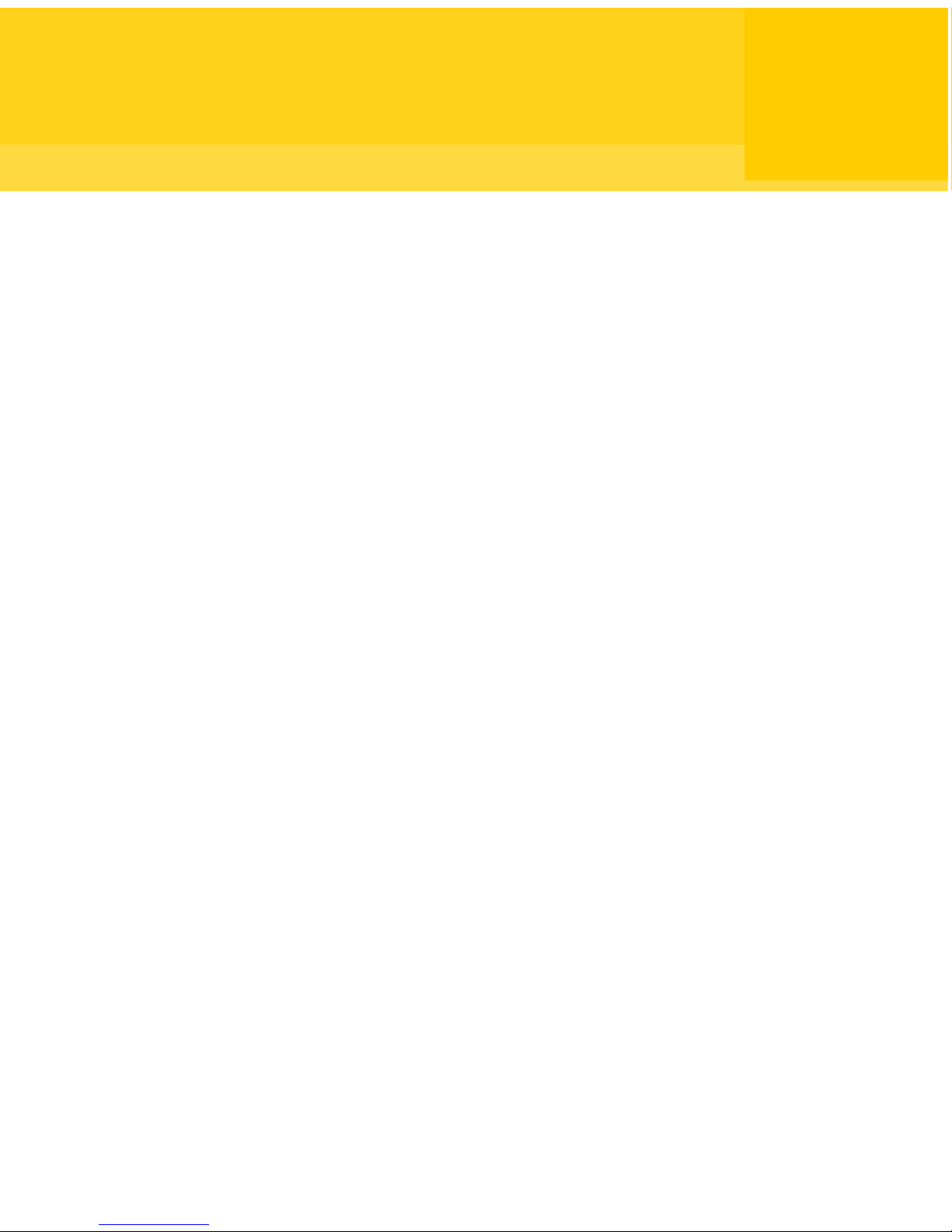
Instalación de Norton Ghost
En este capítulo se incluyen los temas siguientes:
■ Antes de la instalación
■ Instalación de Norton Ghost
■ Actualización de Norton Ghost
■ Acerca de desinstalar Norton Ghost
Antes de la instalación
Es posible que los procedimientos de instalación varíen en función de su entorno
de trabajo y las opciones de instalación que elija. Este capítulo se focaliza en
instalar la versión completa de Norton Ghost desde el CD de instalación.
Antes de instalar Norton Ghost, asegúrese de que el equipo cumpla los requisitos
del sistema. Revise el archivo de Léame que se encuentra en el CD de instalación
para resolver cualquier problema conocido.
Requisitos del sistema
La siguiente tabla enumera los requisitos del sistema para que Norton Ghost
funcione correctamente.
2
Capítulo
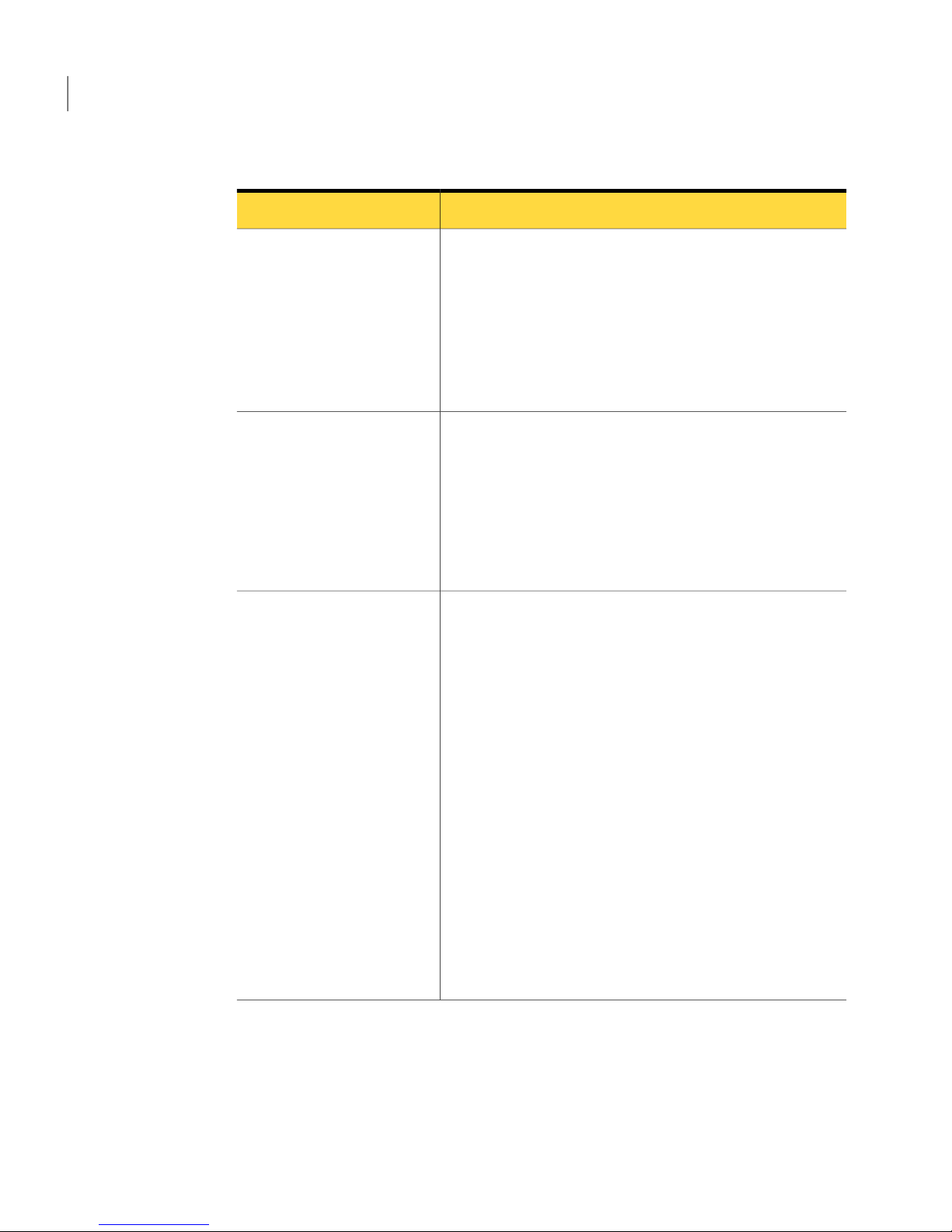
Tabla 2-1
Requisitos mínimos del sistema
Requisitos mínimosComponente
Admite los siguientes sistemas operativos Windows de 32
ó 64 bits:
■ Windows 7
■ Windows Vista Ultimate
■ Windows Vista Business
■ Windows XP Professional/Home (SP2 o posterior)
■ Windows XP Media Center (SP2 o posterior)
Sistema operativo
A continuación, se detallan los requisitos de memoria para
cada componente de Norton Ghost:
■ Norton Ghost Agent: 512 MB
■ Interfaz de usuario y Recovery Point Browser de Norton
Ghost: 512 MB
■ Symantec Recovery Disk: 1 GB (dedicado)
■ LightsOut Restore: 1 GB
RAM
A continuación,se detallan los requisitosde espacio en disco
duro para Norton Ghost y otras áreas:
■ Cuando instala elproducto completo:se requierenhasta
430 MB para una instalación completa según el idioma
del producto que se selecciona.
■ Microsoft .NET Framework 2.0: se requieren 280 MB de
espacio en disco duro para equipos de 32 bits y 610 MB
para equipos de 64 bits.
■ Puntos derecuperación: suficiente espacio en discoduro
en un servidor de red o un disco duro local para
almacenar puntos de recuperación.
El tamaño de los puntos de recuperación depende de la
cantidad de datos de los que debe hacer copia de
seguridad y del tipo de punto de recuperación que está
almacenado.
Ver "Mejores prácticas para hacer copias de seguridad"
en la página 59.
■ LightsOut Restore: 2 GB
Espacio libreen eldisco duro
Instalación de Norton Ghost
Antes de la instalación
22

Requisitos mínimosComponente
La unidad puede ser de cualquier velocidad, pero se debe
poder usar como la unidad de inicio desde BIOS.
Norton Ghost utiliza la tecnología Gear Software. Para
verificar que su programa es compatible con su grabador
de CD o DVD, visite el sitio web de Gear Software.
http://www.gearsoftware.com/support/recorders/index.cfm
Permite consultarinformación sobre la grabadora siconoce
el nombre del fabricante y el número de modelo de la
grabadora.
Unidad de CD-ROM o
DVD-ROM
Microsoft .NET Framework 2.0 o posterior debe ejecutar
Norton Ghost.
Si .NET Framework no está instalado, se le solicitará
instalarlo después de que Norton Ghost esté instalado y su
equipo se reinicie.
Software
Se admiten las siguientes plataformas virtuales:
■ VMware Workstation 4, 5 y 6
■ VMware ESX 3.0, 3.5 y 4.0
■ VMware ESXi 3.5 y 4.0
■ VMware Server 1
■ VMware GSX Server 3.x (reemplazado por VMware
Server)
■ Microsoft Virtual Server 2005 R2 y posterior
■ Microsoft Hyper-V 1.0 y 2.0
Plataformas virtuales (para
los puntos de recuperación
convertidos)
Acerca de los sistemas de archivos y los soportes extraíbles admitidos
Norton Ghost es compatible con los siguientes sistemas de archivos y soportes
extraíbles:
23Instalación de Norton Ghost
Antes de la instalación
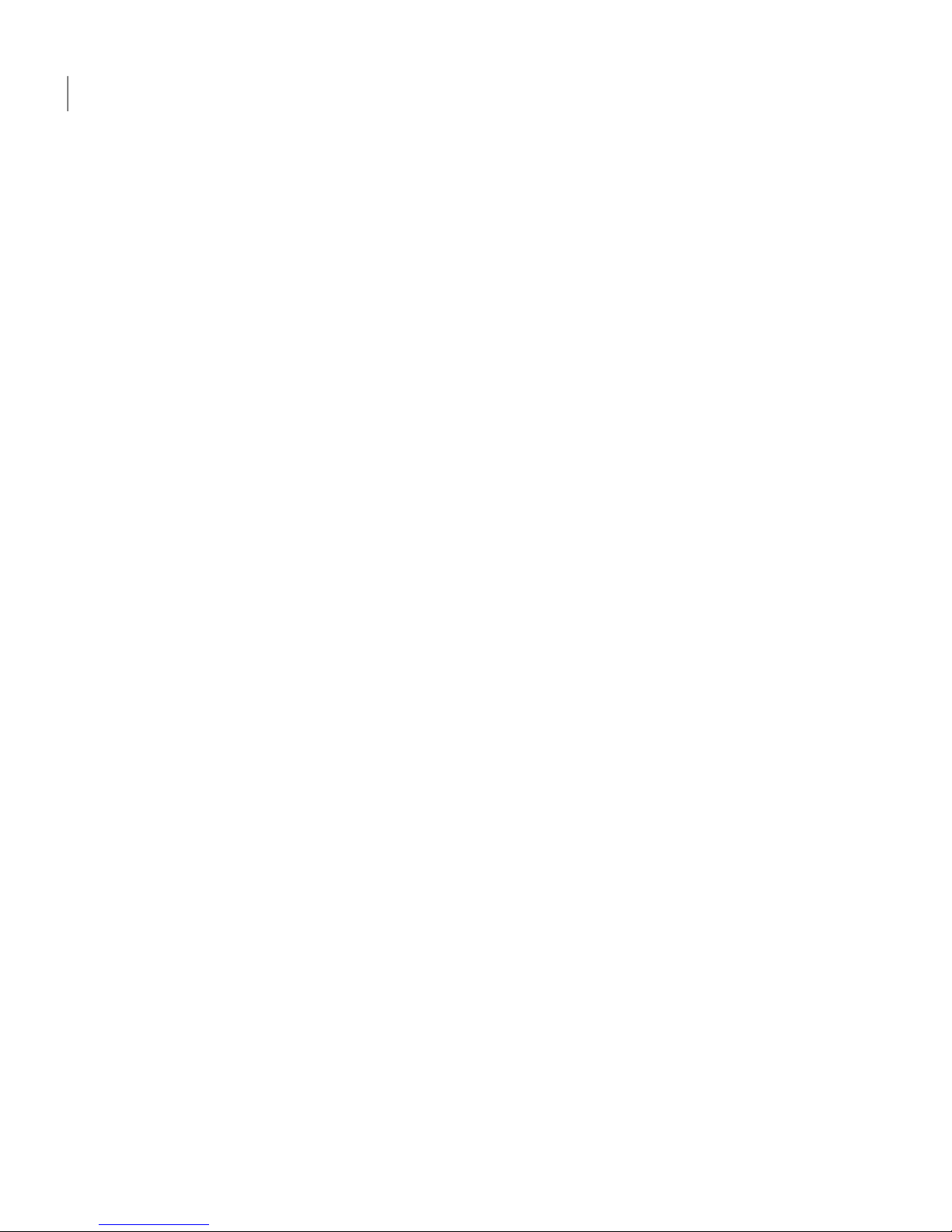
Norton Ghost es compatible con los siguientes sistemas de
archivos:
■ FAT16, FAT16X
■ FAT32, FAT32X
■ NTFS
■ Tabla de particiones de GUID (GPT)
■ Discos dinámicos
■ Linux Ext2, Linux Ext3
■ Particiones del intercambio de Linux
Nota: Debe descifrar las unidades de NTFS cifradas antes
de intentar restaurarlas. No se pueden ver los archivos que
se encuentranen un punto de recuperaciónpara una unidad
de NTFS cifrada.
Sistemas de archivos
admitidos
Permite guardar los puntos de recuperación localmente (es
decir, en el mismo equipo en el que está instalado Norton
Ghost). O bien puede guardar los puntos de recuperación
en la mayoría de las grabadoras Blu-ray, DVD+RW, CD-R y
CD-RW. Puede encontrar una lista actualizada de unidades
compatibles en el sitio web de Gear Software.
http://www.gearsoftware.com
Norton Ghost también permite guardar puntos de
recuperación en la mayoría de los dispositivos USB, 1394
FireWire, REV, Jaz, unidades Zip y dispositivos
magnetoópticos.
Soportes extraíbles
Acerca de las funciones deshabilitadas
Norton Ghost se empaqueta para presentarse en diversos mercados. Es posible
que algunasfunciones no estén disponibles,según el productoque se ha comprado.
Sin embargo, se documentan todas las funciones. Es necesario ser consciente de
qué funciones se incluyen con la versión del producto que se ha comprado. Si una
función no es accesible en la interfaz de usuario del producto, probablemente no
esté incluida en su versión del producto.
Consulte el sitio web de Symantec para obtener información sobre las funciones
que se incluyen con su versión de Norton Ghost.
Cuando se retrasa la concesión de licencia
Si eligeretrasar la instalaciónde la clavede licencia, todaslas funciones deNorton
Ghost permanecen habilitadas durante el período de prueba de 60 días.
Instalación de Norton Ghost
Antes de la instalación
24
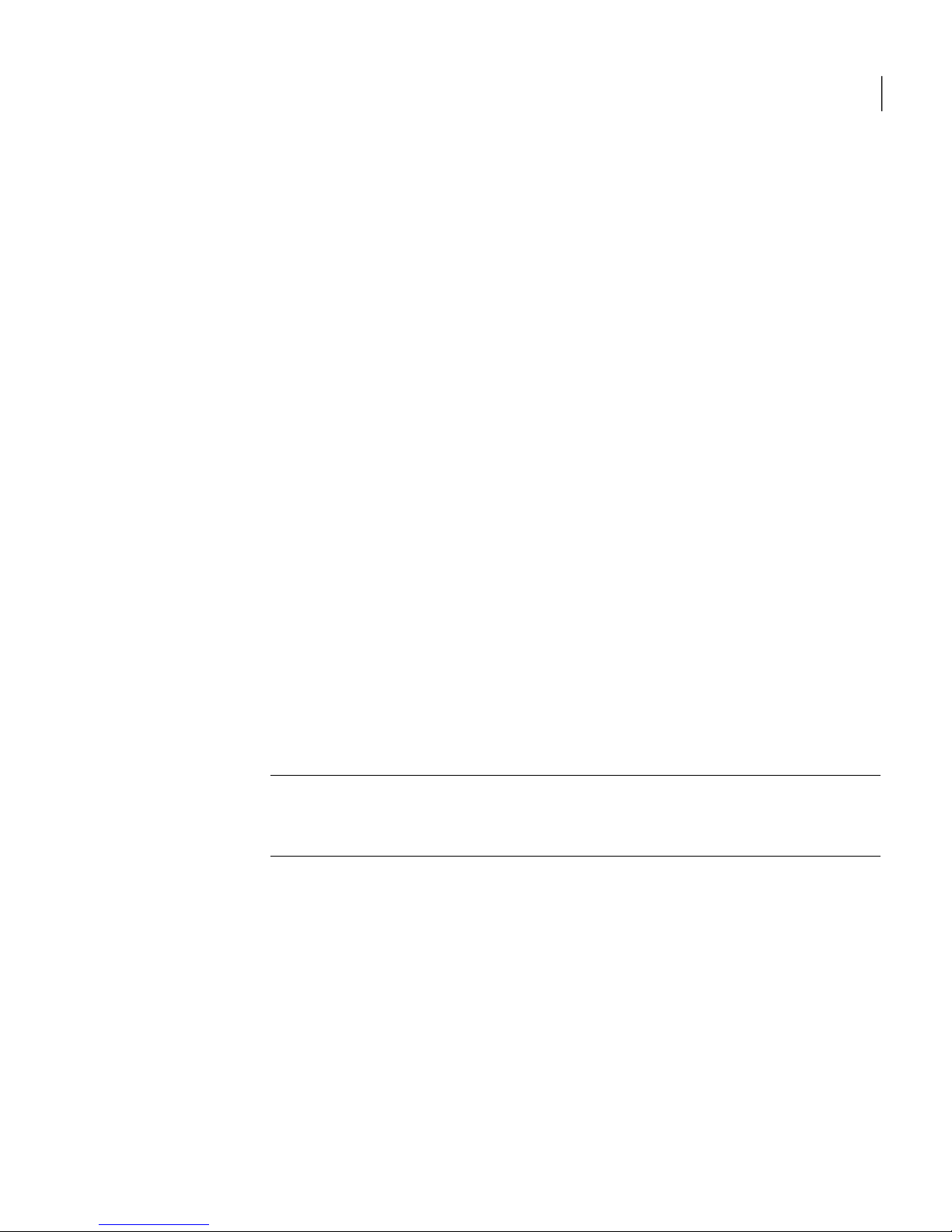
Symantec Recovery Disk, un componente de Norton Ghost, está disponible sin
período de prueba o evaluación. Sin embargo, se necesita una clave de licencia
válida para usar las siguientes funciones en Symantec Recovery Disk:
■ Asistente para hacer copia de seguridad de Mi PC
Ver "Acerca de la ejecución de una única copia de seguridad de Symantec
Recovery Disk" en la página 91.
El período de gracia de 60 días de Norton Ghost comienza cuando realiza una de
las siguientes acciones en el software:
■ Definir una copia de seguridad de archivo y carpeta, o basada en unidades
■ Recuperar un equipo
■ Copiar una unidad
■ Consolidar puntos de recuperación incrementales
■ Ejecutar una copia de seguridad de archivo y carpeta, o basada en unidades
■ Definir una conversión a disco virtual programada
■ Ejecutar una conversión a disco virtual programada
■ Definir una conversión única a disco virtual
Si usa una copia de evaluación del producto, también caduca después de 60 días.
Sin embargo, todas las funciones están habilitadas hasta que finaliza el período
de la evaluación, momento en el que debe adquirir el producto o desinstalarlo.
Puede adquiriruna licencia en cualquiermomento (incluso despuésde que finaliza
el período de evaluación) sin tener que reinstalar el software.
Nota: Si este producto vino instalado por el fabricante del equipo, su período de
prueba podría ser de 90 días. La página de activación o licencia del producto
durante el proceso de instalación indica la duración del período de prueba.
Ver "Cómo activar Norton Ghost más tarde" en la página 28.
Instalación de Norton Ghost
Antes de comenzar, debe revisar los requisitos y las situaciones en las que se
recomienda instalar Norton Ghost.
Ver "Requisitos del sistema" en la página 21.
25Instalación de Norton Ghost
Instalación de Norton Ghost

Nota: Durante el proceso de instalación, se le solicitará que reinicie el equipo. Se
debe garantizar el correcto funcionamiento después de reiniciar el equipo. Para
lograr esto, vuelva a iniciar sesión con las mismas credenciales de usuario que
utilizó para iniciar sesión cuando instaló Norton Ghost.
Advertencia: El Symantec Recovery Disk CD proporciona las herramientas
necesarias para recuperar el equipo. El modo en que recibió Symantec Recovery
Disk depende de la versión del producto que adquirió. Por ejemplo, Symantec
Recovery Disk se incluye con el producto en un CD separado o en el CD del
producto. Asegúrese de almacenar el CD en un lugar seguro.
Para instalar Norton Ghost
1
Inicie sesión en su equipo con la cuenta de administrador o una cuenta con
privilegios de administrador.
2
Inserte el CD del producto Norton Ghost en la unidad de soportes del equipo.
El programa de instalación debe iniciarse automáticamente.
3
Si el programa de instalación no se ejecuta, escriba el siguiente comando en
una línea de comandos:
<unidad>:\autorun.exe
<unidad> representa la letra de unidad de su unidad de soportes.
4
En el panel Navegador de CD, haga clic en Instalar Norton Ghost.
5
En el panel Acuerdo de licencia, lea el acuerdo de licencia y después haga
clic en Acepto los términos del Acuerdo de licencia.
6
Realice una de las siguientes acciones:
■ En elpanel Acuerdode licencia, hagaclic en Instalarahora para comenzar
la instalación.
■ En el panel Acuerdo de licencia, haga clic en Instalación personalizada,
seleccione oanule la selección de las opcionesque deseeinstalar y después
haga clic en Instalar ahora.
Las opciones de instalación incluyen:
El principal servicio que se necesita para hacer
copias de seguridad o recuperar el equipo.
Servicio de copia de
seguridad y recuperación
Permite navegar, montar, copiar, verificar y
restaurar archivos y carpetas con puntos de
recuperación.
Recovery Point Browser
Instalación de Norton Ghost
Instalación de Norton Ghost
26
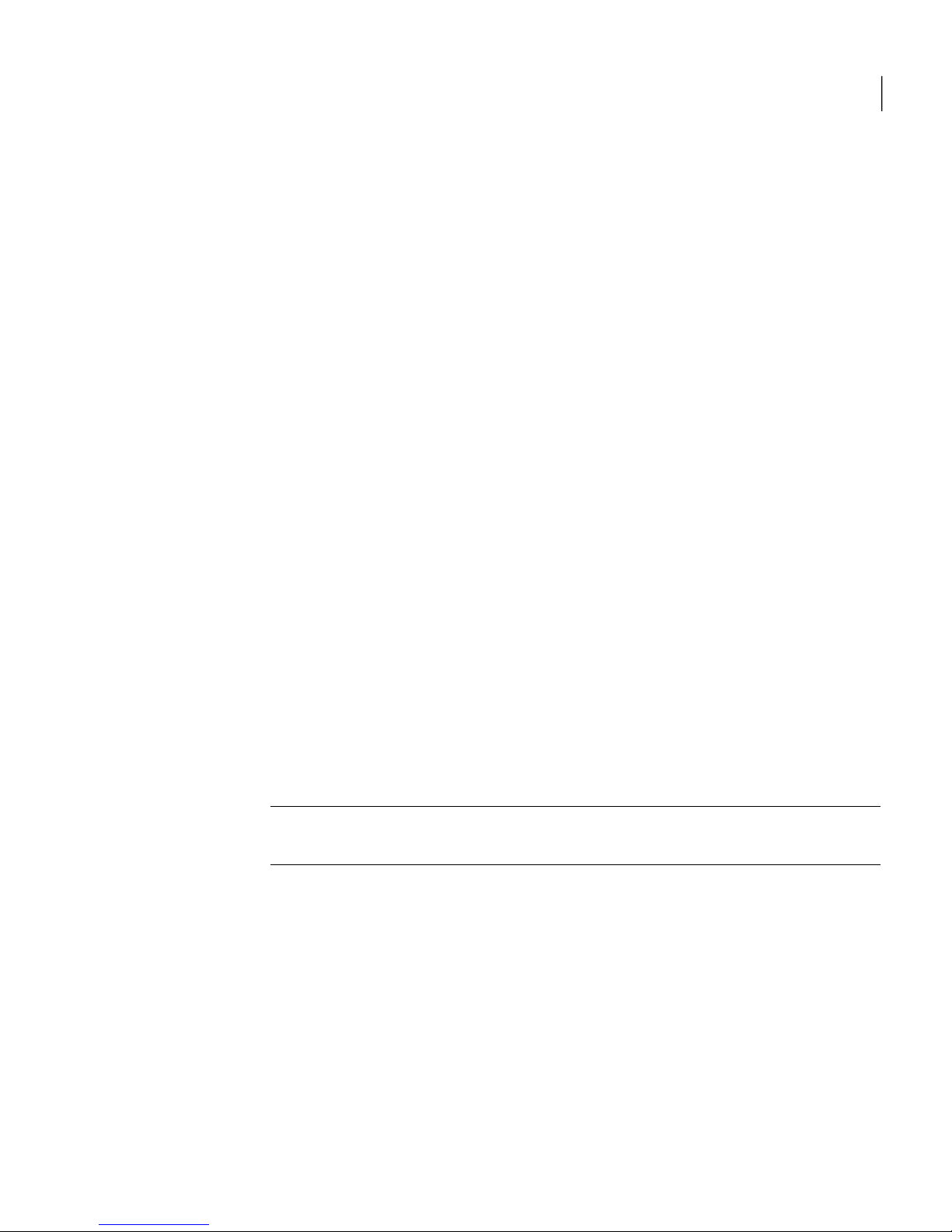
Instala la interfaz de usuario del producto que se
necesita parainteractuar conel servicio de Norton
Ghost.
Implementación del agente: permite que el equipo
en elcual se ha instalado NortonGhost implemente
Norton Ghost Agent en otros equipos para la
administración de recuperación remota.
Interfaz de usuario
Se requiere para hacer copias de seguridad
directamente en CD/DVD y crear un Symantec
Recovery Disk CD personalizado. Para usar esta
función se requiere una grabadora de CD/DVD.
Compatible con CD/DVD
Mantiene actualizado elsoftware deSymantec con
las últimas actualizaciones del producto.
LiveUpdate
7
Haga clic en Finalizar para finalizar la instalación.
8
Extraiga el CD del producto de la unidad de soportes y haga clic en Sí para
salir del asistente para la instalación y reiniciar el equipo.
Si hace clic en No, no podrá ejecutar Norton Ghost hastadespués de reiniciar
el equipo.
Finalización de la instalación
Una vezinstalado el producto,se le solicitaráuna licencia o que active el producto.
Es posible entonces ejecutar LiveUpdate para comprobar la existencia de
actualizaciones delproducto y despuésconfigurar su primeracopia de seguridad.
Nota: Si este producto vino instalado por el fabricante del equipo, su período de
prueba podría ser de 90 días. Consulte la etiqueta Activar más tarde.
Para finalizar la instalación
1
En el panel de bienvenida, haga clic en Siguiente.
Si el fabricante del equipo instaló el producto, la página de bienvenida puede
aparecer la primera vez que se ejecuta Norton Ghost.
2
Realice una de las siguientes acciones:
■ Haga clic en Ya compré el producto y cuento con una clave de licencia.
27Instalación de Norton Ghost
Instalación de Norton Ghost
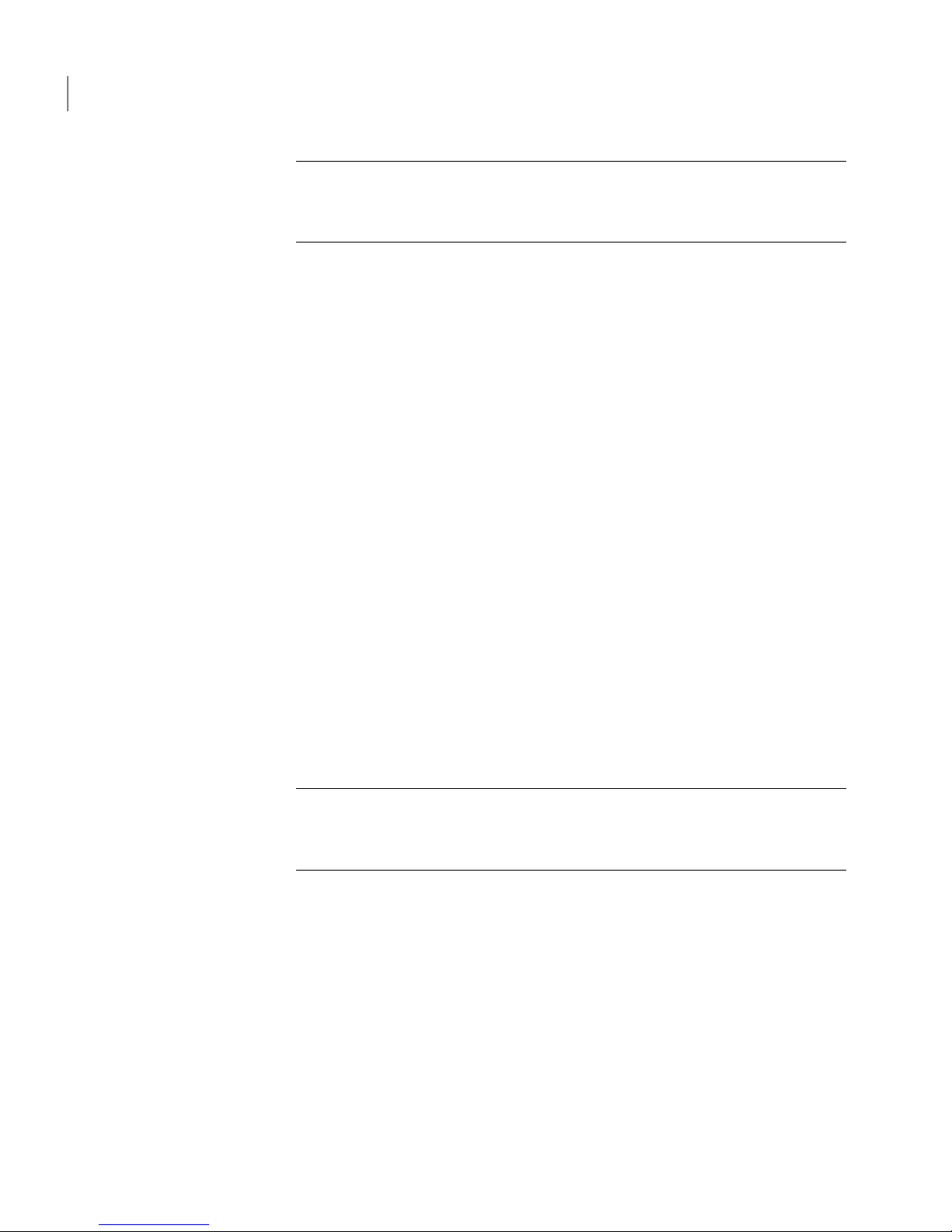
Nota: Es posible encontrar la clave de licencia en la parte posterior del
envoltorio del CD del producto. No pierdala clave de licencia. Debe usarla
cuando se instala Norton Ghost.
■ Haga clic en Activarmás tarde para retrasar la activación de su licencia.
Al finalizar el período de prueba, el producto ya no funcionará.
Ver "Cuando se retrasa la concesión de licencia " en la página 24.
■ Si Norton Ghost es una versión de prueba y desea comprar una clave de
licencia, haga clic en Symantec Global Store.
3
Haga clic en Siguiente.
4
Seleccione una de las siguientes opciones:
■ Haga clic en Ejecutar LiveUpdate para comprobar la existencia de
cualquier actualizacióndel producto publicada desdeel envío delproducto.
■ Haga clicen EjecutarEasy Setup para abrir laventana EasySetup cuando
se termina el proceso de instalación. (Esta opción no está disponible en la
versión de escritorio de Norton Ghost).
■ Haga clic en Habilitar recuperación de archivos y carpetas de Google
Desktop si desea que Google Desktop busque en sus puntos de
recuperación los archivos y las carpetas que desea recuperar.
Si selecciona esta opción, Norton Ghost cataloga automáticamente cada
archivo mientras crea un punto de recuperación. Google Desktop puede
entonces usar este catálogo para buscar los archivos por nombre. No se
indexa el contenido de los archivos.
Nota: Esta opción está disponible solamente si Google Desktop ya está
instalado en su equipo. Si planea instalar Google Desktop, es posible
habilitar el soporte de motor de búsqueda más tarde.
5
Haga clic en Finalizar.
Cómo activar Norton Ghost más tarde
Si no activa Norton Ghost antes de que finalice el período de prueba, el software
dejará defuncionar. Sin embargo, puedeactivar el productoen cualquier momento
una vez que finaliza el período de prueba.
Instalación de Norton Ghost
Instalación de Norton Ghost
28
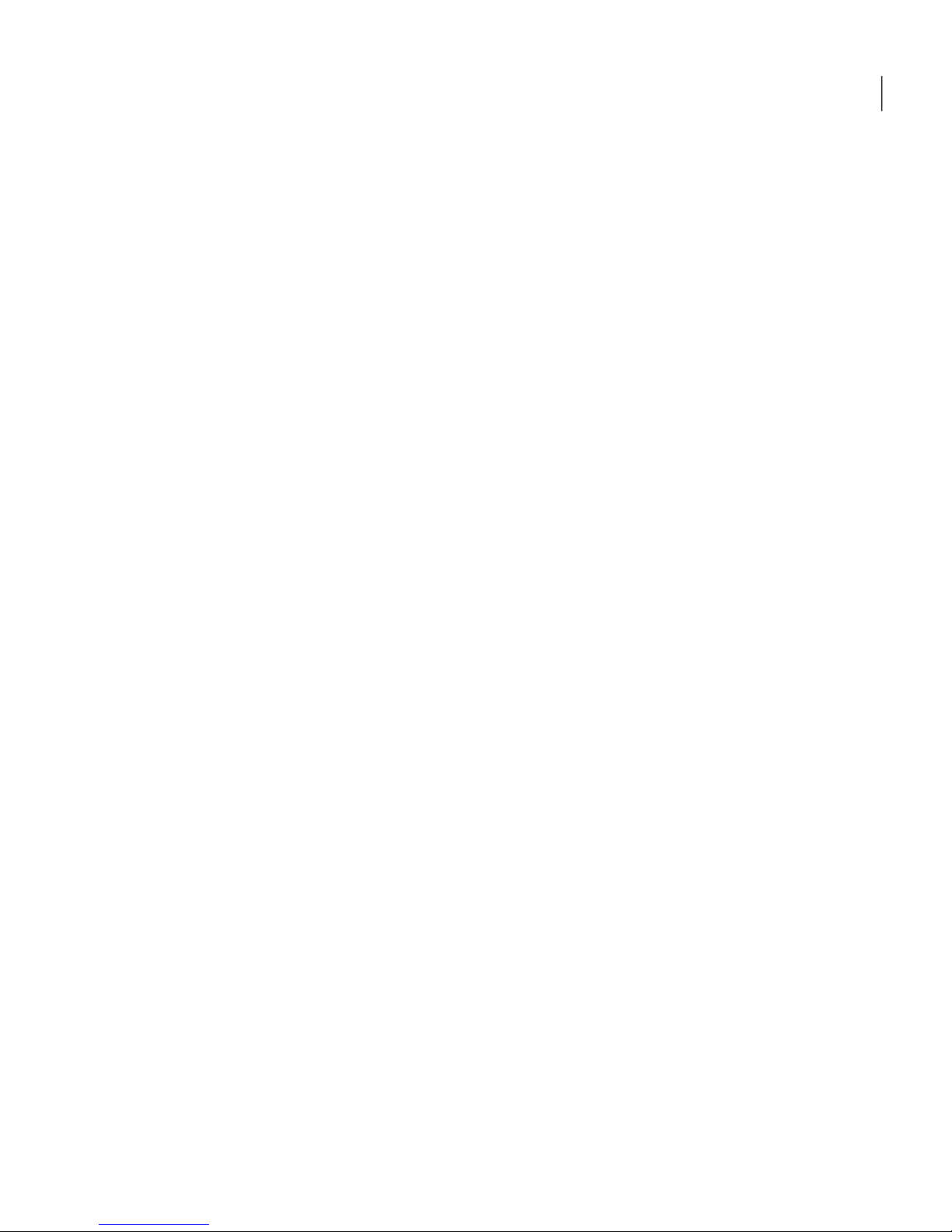
Para activar Norton Ghost más tarde
1
En el menú Ayuda, haga clic en Especificar claves de licencia.
2
Siga las instrucciones que aparecen en pantalla.
Acerca de la configuración de su primera copia de seguridad
A menos que durante el Asistente de configuración se anule la selección de la
casilla de verificación Ejecutar Easy Setup, aparecerá la ventana Easy Setup. Si
no ejecuta Easy Setup durante el Asistente de configuración, aparece la primera
vez que se abre la ventana Ejecutar o administrar copias de seguridad.
Cuando la ventana Easy Setup se abre, es posible aceptar la configuración de la
copia de seguridad de la unidad predeterminada y del archivo y de la carpeta. O
es posible hacer clic en algún valor de la configuración para editarlo.
Si deseaque la nueva copia de seguridadse ejecute de forma inmediata, asegúrese
de seleccionar Ejecutarcopiade seguridad ahora y despuéshaga clic en Aceptar.
Actualización de Norton Ghost
Puede recibir las actualizaciones de software de la versión del producto a través
de una conexión de Internet. LiveUpdate se conecta al servidor de Symantec
LiveUpdate y descarga e instala automáticamente las actualizaciones de cada
producto de Symantec que tiene instalado.
Permite ejecutar LiveUpdate en cuanto instala el producto. Para obtener las
actualizaciones del programa, debe continuar ejecutando LiveUpdate de forma
periódica.
Para actualizar Norton Ghost
1
En el menú Ayuda, haga clic en LiveUpdate.
2
En la ventana LiveUpdate, haga clic en Iniciar para seleccionar las
actualizaciones.
Siga las instrucciones que aparecen en la pantalla.
3
Una vez finalizada la instalación, haga clic en Cerrar.
Algunas actualizaciones de programa pueden solicitar que reinicie el equipo
antes de aplicar los cambios.
29Instalación de Norton Ghost
Actualización de Norton Ghost
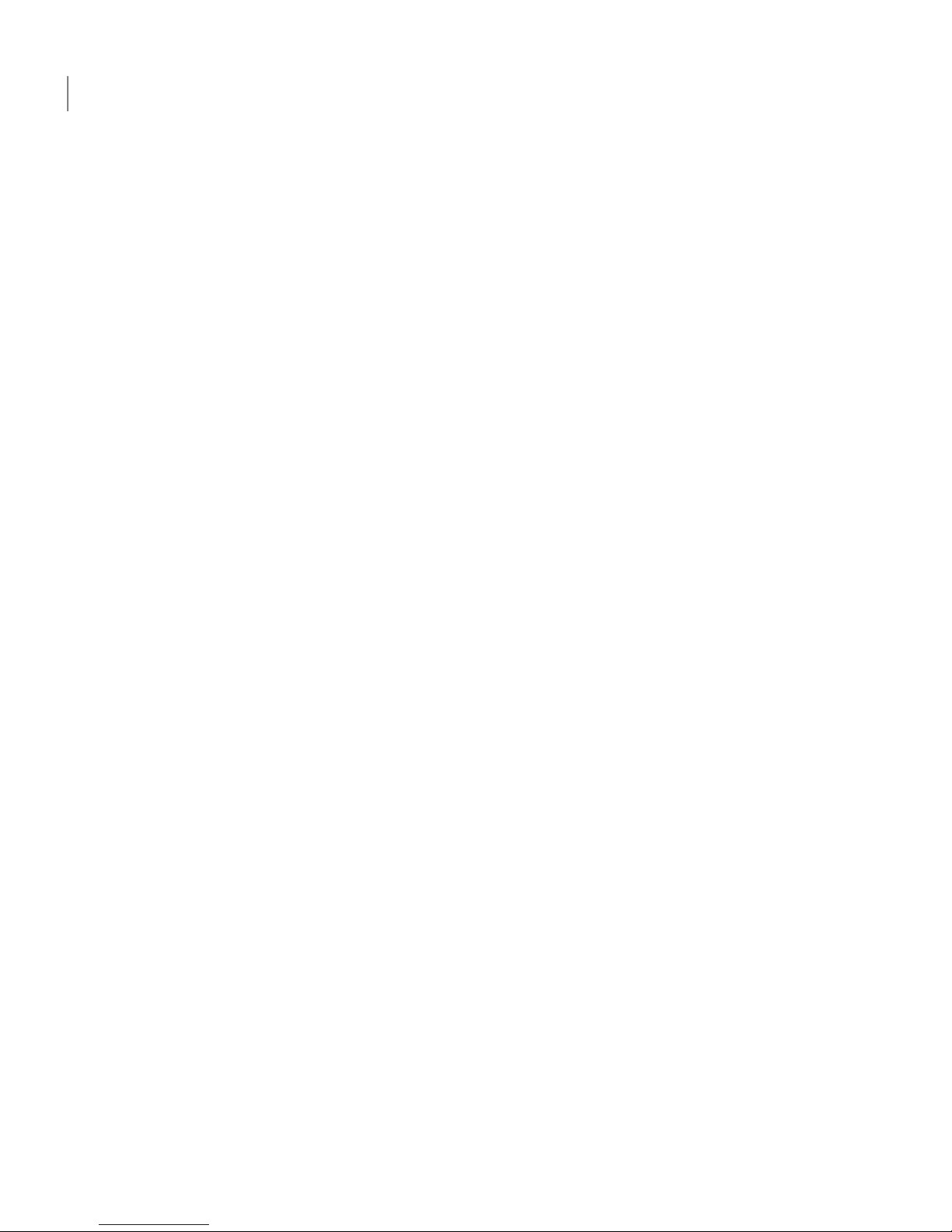
Acerca de desinstalar Norton Ghost
Cuando actualizaNorton Ghost desde unaversión previa del producto,el programa
de instalación desinstala automáticamente las versiones anteriores. En caso de
ser necesario, puede desinstalar el producto manualmente.
Siga las instrucciones del sistema operativo sobre cómo desinstalar software.
Instalación de Norton Ghost
Acerca de desinstalar Norton Ghost
30
